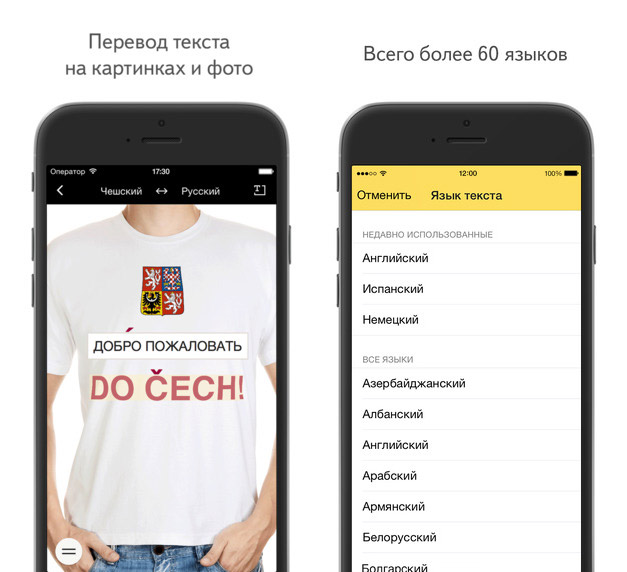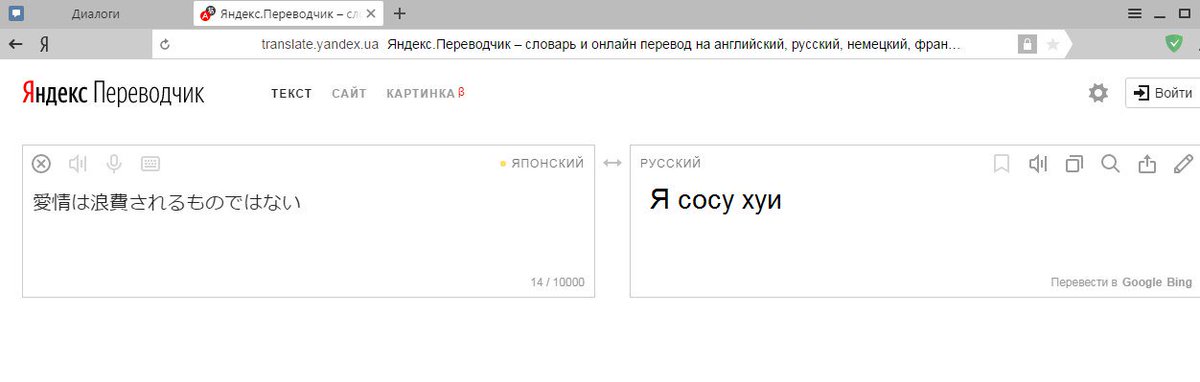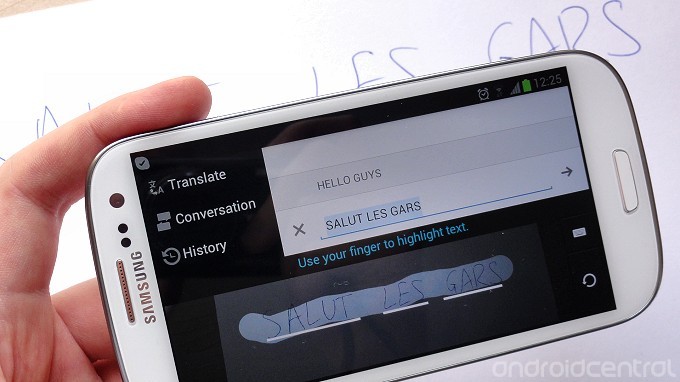Переводчик с китайского на русский по фото онлайн и через камеру
Китайский – наиболее распространенный из всех современных языков, поскольку на нем разговаривает более 1,3 миллиарда человек. Онлайн-переводчик с китайского языка на русский по фотографии может понадобиться путешественнику или бизнесмену, сотрудничающему с партнерами из Поднебесной.
Яндекс.Переводчик – помогает переводить текст с фотографий
Яндекс.Переводчик – веб-служба и одноименное приложение от российской транснациональной компании Yandex. Базируется на самообучаемых алгоритмах статистического машинного перевода, которые используются в русскоязычной Википедии. Ключевые особенности программы:
- огромная база, позволяющая переводить текст на более чем 90 языков мира;
- удобная система подсказок;
- понятные транскрипции, с помощью которых можно получить информацию о произношении слов;
- возможность переводить целые сайты.
На текущий момент опция фотоперевода поддерживает двенадцать языков, в том числе и китайский.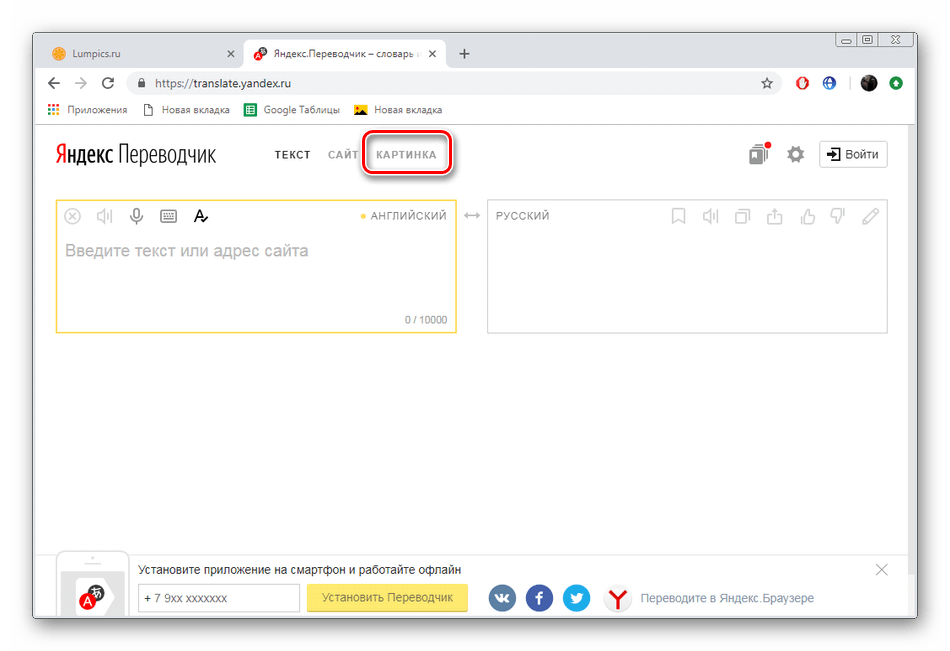 Для перевода на русский язык нужно скачать приложение в Play Market (для Android-устройств) или в App Store (для IPhone) и выполнить следующие действия:
Для перевода на русский язык нужно скачать приложение в Play Market (для Android-устройств) или в App Store (для IPhone) и выполнить следующие действия:
- Выбрать китайский язык (в панели, расположенной в верхней части экрана).
- Навести камеру смартфона на текст, состоящий из китайских иероглифов.
- Прочитать результат либо сделать скриншот экрана.
Для распознавания текста с изображения смартфон должен быть подключен к интернету. В офлайн-режиме приложение не работает. Яндекс.Переводчик имеет ряд интересных дополнительных функций, таких как голосовой перевод. Для этого потребуется попросить человека-носителя китайского языка проговорить текст в микрофон мобильного телефона. Несколько секунд спустя на экране отобразится расшифровка.
Google Переводчик – приложение для перевода по картинке
Google Translate – одно из лучших ПО, предназначенных для перевода на разные языки. Google Переводчик умеет распознавать текст с камеры телефона и импортировать его в качественные снимки. В 2017 году разработчики усовершенствовали «движок», добавив в него поддержку нейросетей. Для того, чтобы распознать китайские иероглифы, нужно установить приложение на свой смартфон, скачав его в Play Market или App Store. Алгоритм работы с Google Переводчиком выглядит следующим образом:
В 2017 году разработчики усовершенствовали «движок», добавив в него поддержку нейросетей. Для того, чтобы распознать китайские иероглифы, нужно установить приложение на свой смартфон, скачав его в Play Market или App Store. Алгоритм работы с Google Переводчиком выглядит следующим образом:
- Нужно запустить переводчик и кликнуть по пиктограмме фотоаппарата для загрузки изображения или съемки с помощью камеры.
- Выбрать направление перевода (с китайского на русский).
Буквально через секунду на экране отобразится результат, требующий минимальной корректировки.
Microsoft Translator – мгновенный перевод китайских иероглифов иероглифы на русский
Корпорация Microsoft одной из первых начала использовать функцию перевода текста с фотографий. Переводчик Microsoft Translator функционирует на базе современных технологий, гарантирующих высококачественный анализ изображений и точный перевод. Скачать приложение можно бесплатно в App Store или Play Market. Для начала работы потребуется:
- Авторизоваться в учетной записи Microsoft или создать новую.

- Выбрать направление перевода (с русского на китайский).
- Кликнуть по иконке с изображением фотоаппарата.
- Сделать фотографию нужного текста или загрузить фото из внутренней памяти смартфона.
Приложение работает как в онлайн, так и в офлайн режиме, и позволяет переводить текст на более чем семьдесят языков. С помощью Microsoft Translator можно скачивать языковые пакеты для использования без доступа к интернету во время путешествий, а также прослушивать переведенные фразы для заучивания произношения.
Camera Translator Free – удобное приложение для перевода по фото
Camera Translator Free – удобный переводчик, которое отличается хорошим визуальным оформлением и понятным интерфейсом. Скачать программу можно бесплатно, однако она обладает определенными ограничениями (не более пяти фото переводов в сутки). Для распознавания иероглифов нужно выполнить следующие действия:
- Запустить приложение и выбрать язык: с китайского на русский.

- Загрузить изображение из альбома либо сделать новое через фотокамеру.
- Спустя несколько секунд текст с фотографии будет автоматически переведен, а результат отобразится на экране смартфона.
Camera Translator Free – менее известное приложение, чем Microsoft Translator и Google Translate, однако оно вполне достойно справляется с переводом текста с изображений. Единственный его недостаток, на который жалуются многие пользователи – обилие рекламы.
Словари ABBYY Lingvo — профессиональный онлайн-переводчик по фотографии
Международная компания ABBYY является одним из лидеров в сфере интеллектуальной обработки информации, лингвистики и оптического распознавания символов. Самые известные продукты ABBYY – программа для распознавания текста Fine Reader и универсальная платформа для потокового ввода данных Flexi Capture. ABBYY Lingvo – программа, позволяющая переводить текст на 27 языков мира без регистрации, а также одноименное мобильное приложение, главные особенности которого:
- встроенный видео-переводчик, предназначенный для распознавания текста в режиме реального времени;
- режим разделения экрана, позволяющий работать одновременно с двумя программами;
- возможность создавать собственные словари;
- подсказки и опция поиска по шаблону.

Для работы с ABBYY Lingvo нужно скачать приложение в Play Market или App Store, запустить его и выполнить следующие действия:
- Навести камеру смартфона на текст.
- Отрегулировать фокусировку в специальном окне.
- Выбрать любое слово.
- На экране отобразится его перевод в real-time режиме.
Многие пользователи считают Яндекс.Переводчик и Google Translate более удобными, поскольку они позволяют переводить весь текст сразу, а не отдельные слова. Однако каждое слово в ABBYY Lingvo сопровождает дополнительная информация, с помощью которой можно быстрей овладеть китайским языком.
Заключение
Онлайн-переводчик с китайского языка на русский по фотографии – незаменимая вещь для путешествий по Китаю, а также для диалогов с китайскими бизнес-партнерами и заказа товаров на крупнейших маркетплейсах, таких как Aliexpress, TaoBao, GearBest и Alibaba.
Переводчик на iPhone: Как пользоваться встроенной программой Перевод в iOS
В iOS 14 (обзор всех новых функций) компания Apple добавила новое приложение «Перевод».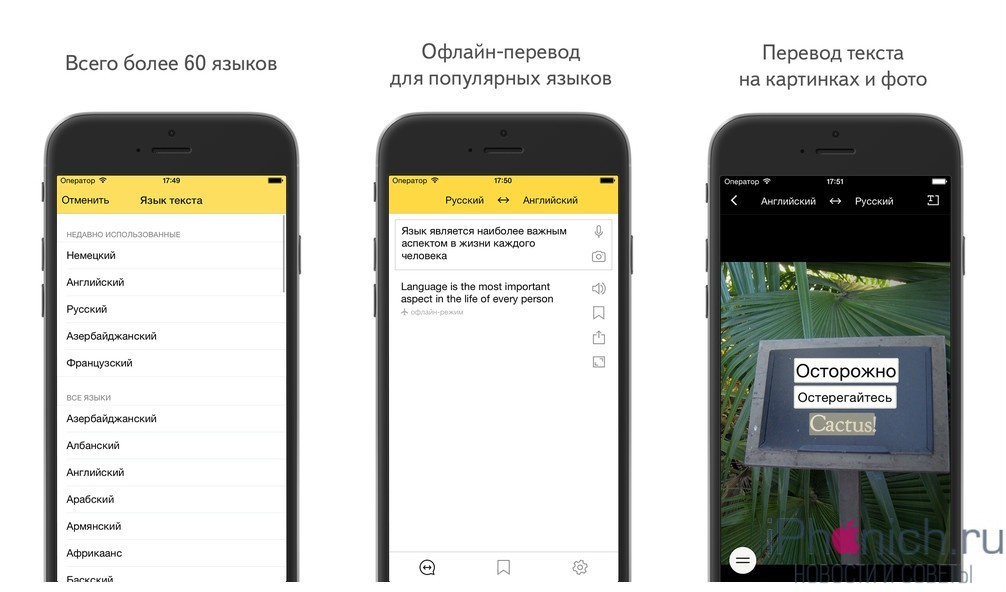 Нетрудно догадаться, хотя бы по названию, что программа предназначена для перевода с одного языка на другой. Приложение «Перевод» имеет несколько полезных функций, которые окажутся удобными, как при изучении нового языка, так и при попытке поговорить с кем-то, кто общается на другом языке. Мы расскажем об основных функциях этой полезной программы и о том, как их использовать.
Нетрудно догадаться, хотя бы по названию, что программа предназначена для перевода с одного языка на другой. Приложение «Перевод» имеет несколько полезных функций, которые окажутся удобными, как при изучении нового языка, так и при попытке поговорить с кем-то, кто общается на другом языке. Мы расскажем об основных функциях этой полезной программы и о том, как их использовать.
♥ ПО ТЕМЕ: Постучать по крышке Айфона – сделать скриншот: как привязать действия к касанию задней части корпуса iPhone.
Внешний вид приложения Перевод
Приложение «Перевод» имеет простой и удобный интерфейс, который позволяет выбирать языки для перевода в верхней части рабочего окна, а также варианты ввода (или вставки) текста для перевода или произнесения его вслух после нажатия на кнопку «Микрофон».
Перевод будет показан жирным шрифтом, при этом оригинальная фраза окажется черной, а перевод – синим.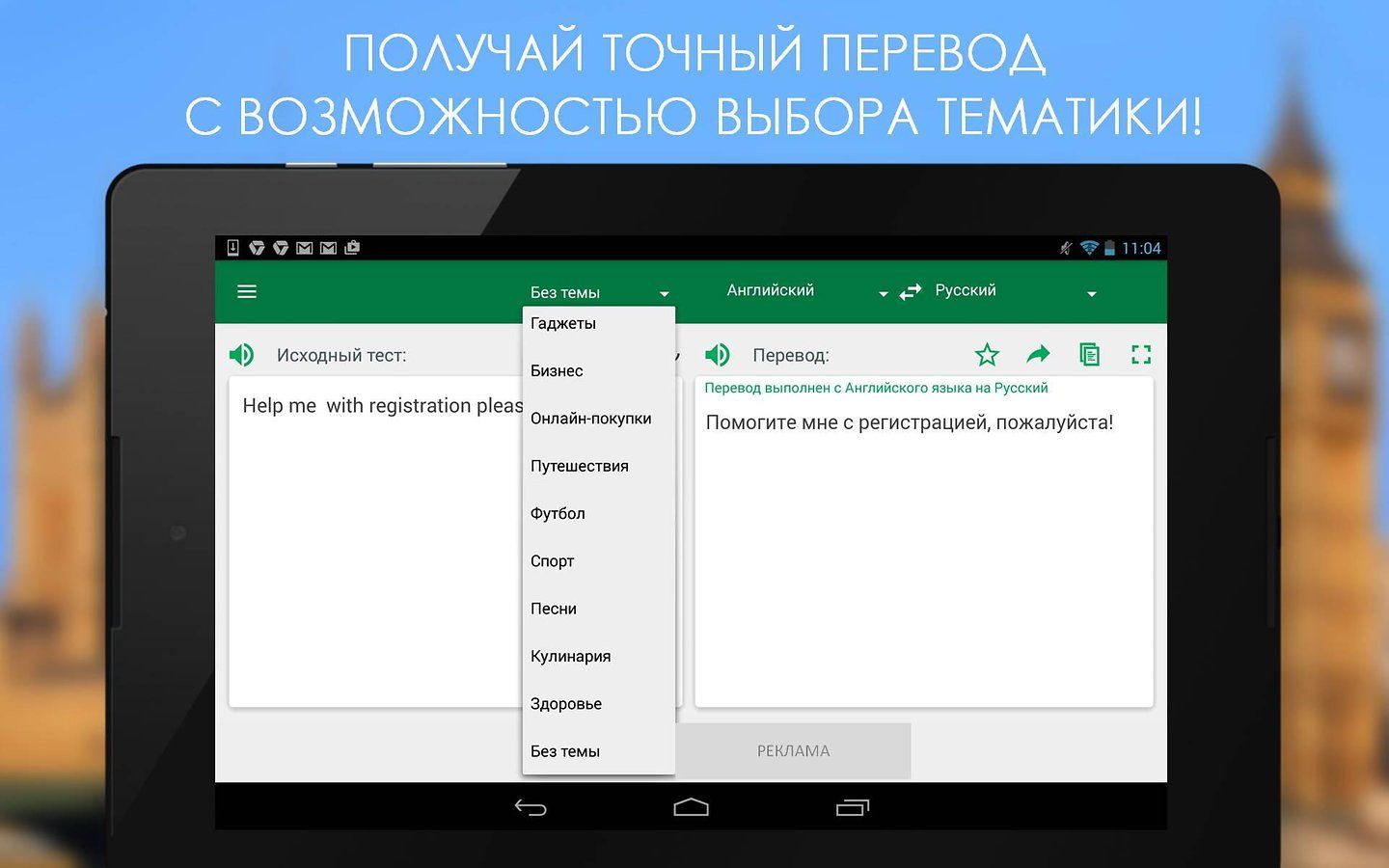 При нажатии на кнопку воспроизведения iPhone попробует произнести вслух фразу на новом языке, чтобы вы могли узнать правильное ее произношение или воспроизвести звучание для носителя другого языка.
При нажатии на кнопку воспроизведения iPhone попробует произнести вслух фразу на новом языке, чтобы вы могли узнать правильное ее произношение или воспроизвести звучание для носителя другого языка.
♥ ПО ТЕМЕ: В iOS 14 вверху экрана загорается то зеленый, то оранжевый индикатор: для чего они нужны?
Доступные языки в приложении Перевод
Приложение «Перевод» может переводить с и на: арабский, китайский, английский (варианты США и Великобритании), французский, немецкий, итальянский, японский, корейский, португальский, русский и испанский языки.
♥ ПО ТЕМЕ: Как подписывать фотографии в приложении Фото на iPhone для упрощения поиска.
Голосовой перевод
С помощью голосового перевода вы можете коснуться микрофона в приложении «Перевод» и произнести фразу вслух, чтобы она была переведена на целевой язык. Кстати, приложение отлично понимает на слух русский мат и слэнг.
Вы можете говорить на любом из поддерживаемых языков и перевести свою разговорную речь на любой другой язык. Приложение «Перевод» работает как с простыми фразами, так и с длинными предложениями и речью.
♥ ПО ТЕМЕ: Новое в iOS 14: Как быстро искать нужные смайлики эмодзи в iPhone по названию.
Текстовый перевод
Перевод текста приложение «Перевод» тоже умеет делать. Это полезно, если вам нужно вставить некий текст с веб-сайта или документ для перевода.
Вы можете ввести как одно предложение, так и вставить длинные абзацы текста. Все это приложение полностью переведет, давая возможность прослушать и устный перевод. Его потом можно воспроизвести для усвоения произношения.
♥ ПО ТЕМЕ: Как пользоваться компактной звонилкой в iOS 14 на iPhone.
Режим разговора в приложении Перевод
Режим разговора – это небольшая удобная функция, которая позволяет вам общаться с кем-то, кто говорит на другом языке.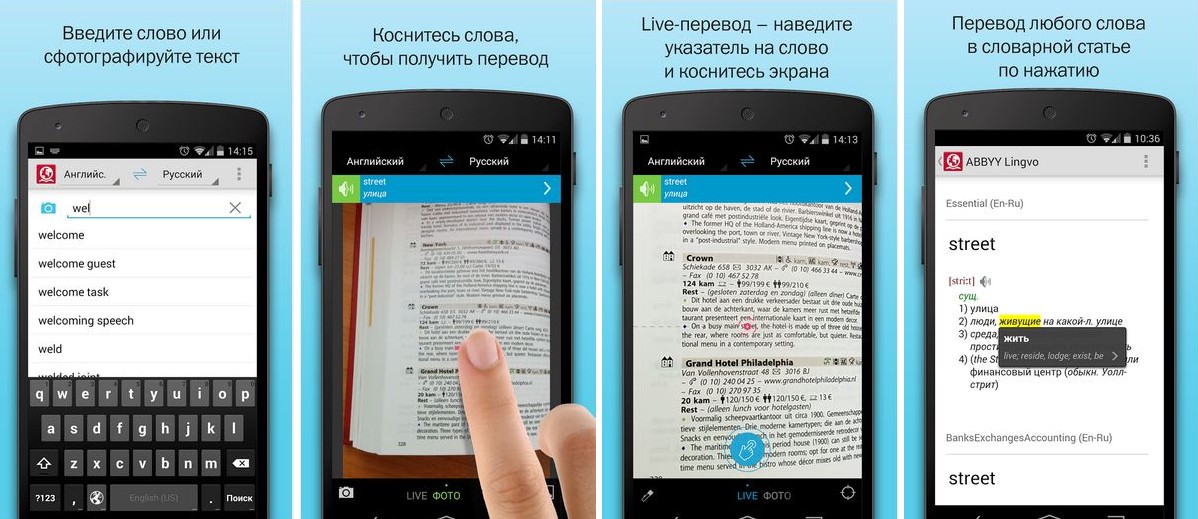 Чтобы перейти в режим разговора, просто расположите свой iPhone горизонтально.
Чтобы перейти в режим разговора, просто расположите свой iPhone горизонтально.
В режиме разговора iPhone слушает оба языка и может сразу же переводить между ними. Когда вы разговариваете с кем-то, просто нажимайте кнопку микрофона, когда очередной собеседник говорит, и iPhone переведет часть разговора каждому человеку на его родной язык.
Чтобы использовать режим разговора с функцией автоматического распознавания речи, убедитесь, что этот параметр включен. Коснитесь одного из полей языка в верхней части приложения и прокрутив вниз, чтобы убедиться, что «Автоопределение» включено.
Если автоматическое обнаружение не работает должным образом, попробуйте отключить его и разговаривать, нажимая попеременно два микрофона в нижней части приложения. Они будут отображаться, когда автоматическое обнаружение выключено.
Таким образом, вы можете убедиться, что iPhone вообще прослушивает вас и переводит речь на нужный язык.
♥ ПО ТЕМЕ: Как отключить рекомендуемые контакты в меню Поделиться на iPhone или iPad. 
Режим внимания
В режиме разговора с расположенным в горизонтальном положении iPhone можно нажать значок «развернуть» (направленные в разные друг от друга стороны две стрелки).
Это приведет к отображению переведенной фразы в режиме «Внимание». Слова будут показаны большими буквами, которые для удобства чтения занимают весь экран iPhone.
Этот режим очень полезен, ведь большой текст можно показать кому-то на расстоянии, чтобы донести ваше сообщение, когда вы не говорите на чужом языке. Обратите внимание, что этот режим лучше всего подходит для коротких фраз и предложений, а не для длинного текста из-за особенностей увеличения.
Нажатие кнопки воспроизведения позволит произнести перевод вслух. При нажатии на значок пузыря вы выйдете из режима внимания и вернетесь в режим разговора.
♥ ПО ТЕМЕ: Режим «картинка в картинке» на iPhone: как включить и пользоваться.
Избранное в приложении Перевод
Любой недавний перевод можно сохранить в качестве избранного на вкладке с соответствующим именем. При необходимости можно будет сохранять и повторять наиболее часто используемые переведенные фразы. На вкладке «Избранное» также отображаются ваши последние переводы.
При необходимости можно будет сохранять и повторять наиболее часто используемые переведенные фразы. На вкладке «Избранное» также отображаются ваши последние переводы.
Для того чтобы удалить фразу из Избранного, сделайте свайп справа налево и нажмите красную кнопку.
♥ ПО ТЕМЕ: Как добавить текст в GIF (гифку) онлайн и бесплатно.
Словарь в приложении Перевод
Если вы просто нажмете на какое-либо слово на любом языке в приложении «Перевод», то функция словаря предоставит его определение и примеры использования. Эта функция полезна, если вы не знаете, что именно означает слово на другом языке.
♥ ПО ТЕМЕ: Проверьте, правильно ли вы сохраняете контакты в iPhone и синхронизируете с iCloud.
Переводы на устройстве
Переводы по умолчанию не выполняются на самом устройстве, программа работает через Интернет. Но если вы загрузите языковой пакет в приложении «Перевод», переводы на выбранный язык и с него можно будет делать на самом iPhone для большей конфиденциальности.
Но если вы загрузите языковой пакет в приложении «Перевод», переводы на выбранный язык и с него можно будет делать на самом iPhone для большей конфиденциальности.
Переводы с использованием автономных языковых пакетов выполняются непосредственно на устройстве и являются частными. Apple не имеет доступа к переведенному контенту. Автономные языковые пакеты можно загрузить, коснувшись одного из языковых полей «Перевести» в верхней части приложения, прокрутив вниз до «
Смотрите также:
Переводчик с литовского на русский онлайн бесплатно
Переводчик с литовского на русский
- 5
- 4
- 3
- 2
- 1
Используйте наш бесплатный переводчик с литовского на русский и переводите ваши тексты онлайн.
Для перевода с литовского введите в окно редактирования ваш текст.
АзербайджанскийАлбанскийАмхарскийАнглийскийАрабскийАрмянскийАфрикаансБаскскийБелорусскийБенгальскийБирманскийБолгарскийБоснийскийВаллийскийВенгерскийВьетнамскийГавайскийГалисийскийГолландскийГреческийГрузинскийГуджаратиДатскийЗулуИвритИгбоИдишИндонезийскийИрландскийИсландскийИспанскийИтальянскийЙорубаКазахскийКаннадаКаталанскийКиргизскийКитайскийКитайский традКорейскийКорсиканскийКреольскийКурдскийКхмерскийКхосаЛаосскийЛатинскийЛатышскийЛитовскийЛюксембургскийМакедонскийМалагасийскийМалайскийМалаяламМальтийскийМаориМаратхиМонгольскийНемецкийНепальскийНорвежскийПанджабиПерсидскийПольскийПортугальскийПуштуРумынскийРусскийСамоанскийСебуанскийСербскийСесотоСингальскийСиндхиСловацкийСловенскийСомалийскийСуахилиСуданскийТаджикскийТайскийТамильскийТелугуТурецкийУзбекскийУкраинскийУрдуТагальскийФинскийФранцузскийФризскийХаусаХиндиХмонгХорватскийЧеваЧешскийШведскийШонаШотландскийЭсперантоЭстонскийЯванскийЯпонский АзербайджанскийАлбанскийАмхарскийАнглийскийАрабскийАрмянскийАфрикаансБаскскийБелорусскийБенгальскийБирманскийБолгарскийБоснийскийВаллийскийВенгерскийВьетнамскийГавайскийГалисийскийГолландскийГреческийГрузинскийГуджаратиДатскийЗулуИвритИгбоИдишИндонезийскийИрландскийИсландскийИспанскийИтальянскийЙорубаКазахскийКаннадаКаталанскийКиргизскийКитайскийКитайский традКорейскийКорсиканскийКреольскийКурдскийКхмерскийКхосаЛаосскийЛатинскийЛатышскийЛитовскийЛюксембургскийМакедонскийМалагасийскийМалайскийМалаяламМальтийскийМаориМаратхиМонгольскийНемецкийНепальскийНорвежскийПанджабиПерсидскийПольскийПортугальскийПуштуРумынскийРусскийСамоанскийСебуанскийСербскийСесотоСингальскийСиндхиСловацкийСловенскийСомалийскийСуахилиСуданскийТаджикскийТайскийТамильскийТелугуТурецкийУзбекскийУкраинскийУрдуТагальскийФинскийФранцузскийФризскийХаусаХиндиХмонгХорватскийЧеваЧешскийШведскийШонаШотландскийЭсперантоЭстонскийЯванскийЯпонский
Перевести
Альтернативный переводчик с литовского на русский онлайн
Онлайн переводчик с литовского на русский, для переводов фраз, предложений
и коротких текстов.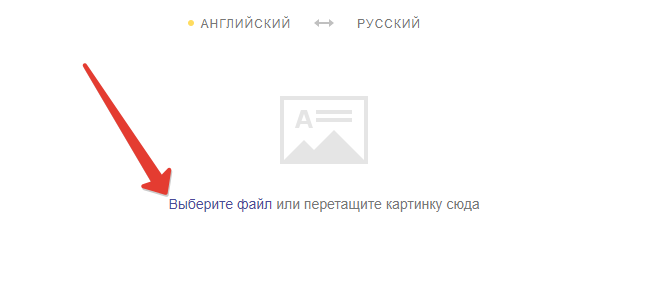 Этот переводчик с литовского на русский имеет ограничение в 1000 символов
за один перевод.
Этот переводчик с литовского на русский имеет ограничение в 1000 символов
за один перевод.
Другие направления переводов: англо-русский переводчик, украинский переводчик, казахско-русский переводчик, испанско-русский переводчик, немецко-русский переводчик
Перевод графического изображения в векторный формат
Давайте разберемся, что такое растровое изображение и векторное.
Растровое — это изображение, в котором каждая точка изображения имеет свой цвет. Это для форматов типа BMP. Есть куча форматов, которые перед сохранением сжимают картинку по своему алгоритму. Но сути это не меняет. Поэтому качество картинки всегда конечно — оно упирается в эту точку. Имеено с этим и связано то, что в современные фотоаппараты пихают множество мегапикселей, все для того чтобы конечная картинка была четкой и её можно было увеличить. Преимущество растрового формата очевидны — их легко редактировать (делать обрезку, изменять цвета, изменять размер изображения и т.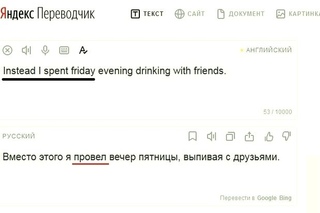 д. и т.п.). Почти все изображения в интернете — растровые.
д. и т.п.). Почти все изображения в интернете — растровые.
Векторное — это изображение описанное с помощью векторов, вектор является математической моделью и поддается масштабированию. Т.е. сколько бы вы не увеличивали бы такое изображение — края всегда будут гладкими и четкими. Это и есть основное преимущество вектора. К тому же — размер файла с векторным изображением — намного меньше аналогичного изображения в растре, но эти файлы не корректно сравнивать.
Так зачем переводить из растра в вектор? Допустим вы создаете логотип для большого уличного рекламного щита — лучший вариант накидать вариант в графическом редакторе, не у всех есть Corel Draw и умением им пользоваться. Поэтому просто рисуем в паинте или кто где привык. Сохраняем полученный файл на диске. Следующим этапом определяемся со способом перевода в вектор. В кратце — лучший вариант это potrace, но у него есть недостаток — он переводит только контур, поэтому изображение будет черно-белое. Если вам необходим цветной перевод — используйте autotrace, но качество перевода будет ниже (кривые будут не такие ровные). Я бы посоветовал воспользовать и тем и другим методом, и затем уже оценить результат самостоятельно. К примеру — переведя свое приложение на autotrace для того, чтобы пользователи могли оценить результат в цвете, сразу же получил письмо от пользователя с просьбой вернуть обратно черно-белое конвертирование, оно его полностью устраивало. В общем-то я это и выполнил.
Я бы посоветовал воспользовать и тем и другим методом, и затем уже оценить результат самостоятельно. К примеру — переведя свое приложение на autotrace для того, чтобы пользователи могли оценить результат в цвете, сразу же получил письмо от пользователя с просьбой вернуть обратно черно-белое конвертирование, оно его полностью устраивало. В общем-то я это и выполнил.
Выбрав метод перевода — переходим к конвертированию:
- Переходим к конвертеру potrace или autotrace выбираем картинку и жмем конвертировать. В случае конвертирования в autotrace я бы рекомендовал не менять настройки (а также оставить выходной формат SVG), если вы не понимаете зачем они нужны. В любом случае — вы всегда сможете поэксперементировать!
- Далее сохраняем полученный результат на диск.
- Следующим этапом — нам нужно «допилить» полученное векторное изображение. Для этих целей — идем в онлайн редактор SVG, загружаем файл и производим необходимые манипуляции.
- После всего этого вы сможете увеличивать ваше изображение до бесконечности, оно будет обладать идеально ровными краями.
 Например, это будет неоценимо при печати больших баннеров, попробуйте нарисовать картинку 10000*10000 пикселей в паинте! А ведь это можно сделать и в размере 100*100 пикселей, а затем грамотно увеличить!
Например, это будет неоценимо при печати больших баннеров, попробуйте нарисовать картинку 10000*10000 пикселей в паинте! А ведь это можно сделать и в размере 100*100 пикселей, а затем грамотно увеличить! - И наконец — возможно вам понадобится вернуть изображение в растр для размещения — для этих целей потребуется еще 2 шага:
- Преобразовать ваше изображение в формат WMF
- Преобразовать полученное изображение в растровый формат, например JPEG.
Удачи в конвертировании!
Копицентр OQ — сеть копировальных центров в Санкт-Петербурге
43 копицентра OQ, сети копировальных центров в Санкт-Петербурге предлагают полиграфические услуги для организаций и частных лиц. В список функций наших копицентров входит:
Мы производим цифровую печать с готовых оригинал-макетов или разрабатываем дизайн сами по пожеланиям клиента. Парк нашего современного оборудования позволяет произвести послепечатную обработку, завершающую изготовление продукции: тиснение и биговку, брошюровку и вырубку, резку и фальцовку, ламинирование и листоподборку.
Копировальный центр OQ к вашим услугам
На рекламно-полиграфическом рынке наша сеть и каждый копировальный центр показали себя как надежного изготовителя рекламной и утилитарной полиграфической продукции. Услугами наших копировальных центров пользуются государственные и частные предприятия, банки, строительные компании Санкт-Петербурга и области, проектно-технические институты и рекламные агентства, кинотеатры и рестораны, музеи и театры.
С удовольствием обслуживаем каждого клиента: и пиар-менеджера компании заказавшего изготовление рекламных баннеров и студента, пришедшего распечатать чертежи. Выполняем срочные заказы — сложные и больших тиражей. Наше профессиональное оборудование и использование расходных материалов надежных фирм-производителей позволяет изготовить полиграфическую продукцию в кратчайшие сроки, гарантируя при этом качество отпечатков.
OQ копицентр – типография полного цикла
В копицентрах OQ в СПб работают опытные сотрудники: дизайнеры, верстальщики, печатники, дизайнеры сувенирной продукции, мастера по печати и изготовлению визиток. Менеджеры каждого из наших копицентров предложат выбор материалов для печати и отделки. А также, проконсультируют в вопросах стоимости работы, помогут определиться с форматом и цветностью, сориентируют по срокам изготовления полиграфической продукции.
Менеджеры каждого из наших копицентров предложат выбор материалов для печати и отделки. А также, проконсультируют в вопросах стоимости работы, помогут определиться с форматом и цветностью, сориентируют по срокам изготовления полиграфической продукции.
В каждом копировальном центре OQ открыты отделы по работе юридическими и физическими лицами, поэтому оформить заказ можно оперативно. Оплата за проделанную работу, к удобству наших заказчиков, как наличными деньгами, так и по безналичному расчету. К тому же в нашей сети копи центров действуют скидки, которые позволят даже при минимальном бюджете создать желаемую продукцию.
Оперативно и качественно
Каждый копировальный центр нашей крупнейшей в СПб сети расположен рядом с метро (в каждом районе города). Центры открыты с раннего утра до позднего вечера и без перерыва на обед. Клиентам, которые экономят личное время, предлагаем заказать изготовление дистанционно – воспользовавшись on-line заказом на сайте. А получить готовую продукцию к дверям офиса или дома легко с нашей службой доставки по Санкт-Петербургу. Способы оплаты заказов в копицентре OQ: наличными, безналичный расчет, банковские карты и электронные деньги.
Способы оплаты заказов в копицентре OQ: наличными, безналичный расчет, банковские карты и электронные деньги.
Размер снимка в пикселях и формат фотографии
Калькуляторы в этой статье посвящены теме печати цифровых фотографий.
Первый калькулятор помогает подобрать формат фотографии для печати изображения известных размеров. Сформулируем задачу.
Дано: У нас имеется цифровое изображение известных нам размеров, например, 3264 на 2448 пикселей, и набор стандартных форматов, предлагаемых сервисами фотопечати. Формат определяет линейные размеры фотографии, например, фотография формата 10х15 имеет размеры 102 на 152 миллиметра.
Требуется: Выбрать из набора форматов максимально большой, на котором еще можно напечатать изображение без потери качества.
Для задания форматов фотографий я создал отдельный справочник Форматы фотографий, который при необходимости можно расширять.
Единственное специальное знание, которым нужно обладать для нахождения ответа, это знание того, что качественная печать цифрового изображения требует разрешения не менее 300 точек (пикселей) на дюйм (300 dpi), а более-менее приемлемая печать возможна при разрешении не менее 150 точек на дюйм (150 dpi). Все остальное — простые математические действия.
Все остальное — простые математические действия.
Графически задача изображена на рисунке ниже
Логика поиска ответа проста — линейные размеры каждого формата переводятся в дюймы, а затем в пиксели, исходя из того, что в одном дюйме 300 (150) пикселей. Далее полученное число сравнивается с размером изображения (там есть определенные нюансы, связанные с отношением высоты и ширины, но об этом во второй части). Если размер формата в пикселях больше, чем размер нашего изображения (на рисунке — формат справа от фотографии), то он уже не подойдет, ибо фотографию придется растягивать, и мы получим разрешение хуже 300 (150) dpi. Если размер формата меньше, чем размер нашего изображения (на рисунке — формат справа от фотографии), то он подойдет — фотографию придется сжимать, и мы получим разрешение лучше 300 (150) dpi.
Из всех подходящих форматов калькулятор выбирает формат максимального размера (с печатью изображений меньшего размера проблем нет — насколько я понимаю, печатать можно и с разрешением 1200 dpi).
Подбор формата фотографии по размеру изображения в пикселях
Рекомендованный формат для печати с разрешением 300 dpi
Размер формата в пикселях для разрешения 300 dpi
Рекомендованный формат для печати с разрешением 150 dpi
Размер формата в пикселях для разрешения 150 dpi
content_copy Ссылка save Сохранить extension Виджет
Второй калькулятор по размерам уже напечатанного снимка и размерам исходного изображения помогает определить получившееся разрешение снимка и обрезанную при масштабировании часть. Сформулируем задачу.
Дано: Изображение известных размеров напечатано на снимке известных размеров. Поскольку значение соотношения высоты и ширины снимка и значение соотношения высоты и ширины цифрового изображения, как правило, не совпадают, то при печати происходит масштабирование снимка, очевидно, с сохранением пропорций. Графически это отображено на рисунке ниже.
При масштабировании, как видно, возможны два варианта:
первый — масштабирование с потерей части изображения,
второй — масштабирование с сохранением всего изображения, но с возникновением пустого места на снимке.
Как эстет, для расчетов я выбрал первый вариант.
Таким образом, первое, что требуется: найти получившееся разрешение снимка и часть изображения, которая не попала на снимок. Второе, соответственно, это будет разница между использованной шириной (высотой) и исходной шириной (высотой) изображения.
Чисто пикселей на дюйм
Ширина напечатанного изображения, см
Высота напечатанного изображения, см
Ширина изображения в пикселях
Высота изображения в пикселях
Соотношение высоты к ширине при печати
Соотношение высоты к ширине в пикселях
Используемая ширина при сохранении пропорций, пикселей
Используемая высота при сохранении пропорций, пикселей
Разрешение при печати, в пикселях на дюйм
content_copy Ссылка save Сохранить extension Виджет
Преобразование изображений в текст на iPhone — приложение для iOS еженедельно
У вас есть сканер, когда у вас есть iPhone. Запустите приложение «Камера» на iPhone, сфотографируйте все, что вам нравится: визитные карточки, журналы, документы, книги, квитанции, доски, бумажные заметки, статьи, затем преобразуйте их в PDF и отправьте кому угодно. Все это можно очень легко сделать на iPhone с помощью приложения для сканирования. Ознакомьтесь с этим руководством по преобразованию фотографий и изображений в PDF на iPhone. Или, что еще проще, вы можете просто навести и снимать, тогда файлы будут сохранены в формате PDF напрямую без какого-либо процесса преобразования.См. Подробные сведения в этом руководстве по сканированию бумажных документов в PDF с помощью iPhone. Сегодня мы представим еще одну очень полезную функцию этого приложения для сканера — OCR (Optical Character Reader), которая извлекает текст из PDF-файлов сканера и файлов изображений. Например, если вы отсканировали визитную карточку с помощью мобильного телефона, вы можете использовать утилиту OCR для извлечения телефонных номеров, адреса электронной почты и другой информации из отсканированной визитной карточки.
Запустите приложение «Камера» на iPhone, сфотографируйте все, что вам нравится: визитные карточки, журналы, документы, книги, квитанции, доски, бумажные заметки, статьи, затем преобразуйте их в PDF и отправьте кому угодно. Все это можно очень легко сделать на iPhone с помощью приложения для сканирования. Ознакомьтесь с этим руководством по преобразованию фотографий и изображений в PDF на iPhone. Или, что еще проще, вы можете просто навести и снимать, тогда файлы будут сохранены в формате PDF напрямую без какого-либо процесса преобразования.См. Подробные сведения в этом руководстве по сканированию бумажных документов в PDF с помощью iPhone. Сегодня мы представим еще одну очень полезную функцию этого приложения для сканера — OCR (Optical Character Reader), которая извлекает текст из PDF-файлов сканера и файлов изображений. Например, если вы отсканировали визитную карточку с помощью мобильного телефона, вы можете использовать утилиту OCR для извлечения телефонных номеров, адреса электронной почты и другой информации из отсканированной визитной карточки. Звучит интересно? Ознакомьтесь с подробностями ниже.
Звучит интересно? Ознакомьтесь с подробностями ниже.
Преобразование PDF и изображений в текст на iPhone
Скачайте приложение для сканера здесь, если еще нет.Затем следуйте инструкциям ниже, чтобы сканировать бумажные документы в текстовые документы или преобразовывать изображения в текст на iPhone.
Запустите приложение сканера на iPhone, нажмите кнопку Добавить (+) в правом нижнем углу, чтобы открыть экран захвата. Вы можете напрямую сканировать документ на iPhone. В этой демонстрации мы покажем вам, как вместо этого преобразовать существующую фотографию в текст на iPhone. Поэтому коснитесь значка Picture на нижней панели инструментов, чтобы выбрать и импортировать фотографию, картинку или любой файл изображения, сохраненный в вашей Фотопленке.После того, как файл изображения добавлен в приложение сканера, нажмите кнопку Menu (три точки) в правом верхнем углу, вы увидите всплывающее меню в нижней части экрана, подобное этому.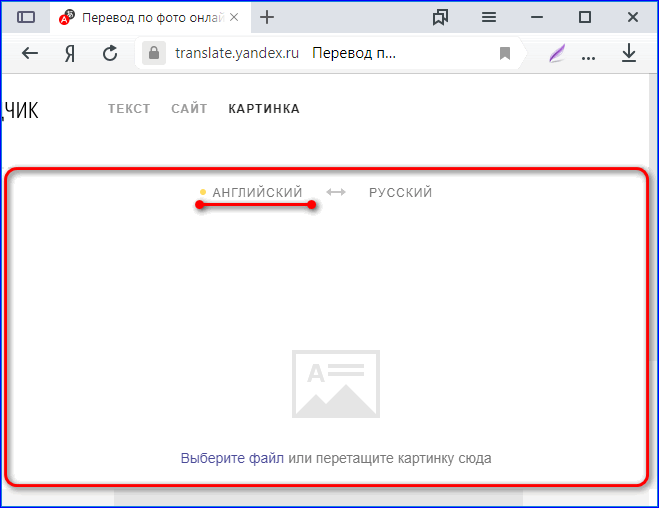
Выберите Распознать текст (OCR). для выполнения OCR, тогда это приложение сканера для iPhone преобразует изображение в текст или мгновенно извлечет текст из изображения. После завершения преобразования на экране вашего iPhone отобразится вкладка text . Коснитесь кнопки Копировать все , чтобы скопировать текст, извлеченный из изображения, и вставить его в любое место, куда хотите: в заметку, электронную почту, текстовые сообщения, разговоры через приложение чата и т. Д.
Больше альтернатив OCR
Scanner Pro — это не бесплатное приложение. Если вы не хотите тратить на это деньги, вы можете выбрать другие приложения для распознавания текста, Adobe Scan — отличное приложение. Мы обсудили, как это бесплатное приложение может помочь пользователям iPhone извлекать текст из изображений и снимков экрана на iPhone здесь.
Обновление, март 2021 года: этот пост был первоначально опубликован в ноябре 2017 года и с тех пор обновлен. в этом обновлении был добавлен Adobe Scan.
в этом обновлении был добавлен Adobe Scan.
(онлайн и бесплатно) — Convertio
Формат
Описание
Конверсии
3FR
Hasselblad CFV / h4D39II
ARW
Формат изображения Sony Alpha Raw
AVIF
Формат файла изображения AV1
CR2
Формат изображения Canon Digital Camera Raw
CRW
Формат изображения Canon Digital Camera Raw
DCM
DICOM (Цифровая визуализация и коммуникация в медицине изображение)
DCR
Файл изображения Kodak Digital Camera Raw
DDS
Microsoft DirectDraw Surface
EXR
Расширенный динамический диапазон (HDR)
ФНС
Гибкая система передачи изображений
Гифка
Формат обмена графикой
HDR
Формат изображения Radiance RGBE
HEIC
Контейнер изображений высокой эффективности
HEIF
Файл изображения высокой эффективности
JBG
Изображение JBIG 1-bit Raster
JBIG
Совместная двухуровневая группа экспертов по имиджу
JFI
Изображение обмена файлами JPEG
JFIF
Формат обмена файлами JPEG
JIF
Формат обмена JPEG
JPEG
Объединенная группа экспертов по фотографии
JPG
Объединенная группа экспертов по фотографии
K25
Формат изображения Kodak Digital Camera Raw
KDC
Формат изображения Kodak Digital Camera Raw
КАРТА
Интенсивность цветовой карты и индексы
MEF
Файл необработанного изображения Mamiya
MNG
Сетевая графика с несколькими изображениями
MRW
Файл необработанного изображения Sony (Minolta)
MTV
Формат изображения MTV Raytracing
NEF
Файл изображения в формате RAW с цифровой зеркальной камеры Nikon
NRW
Файл изображения в формате Raw для цифровых зеркальных фотоаппаратов Nikon
ORF
Файл изображения Olympus Digital Camera Raw
PAL
YUV с чередованием 16 бит / пиксель
ПАМ
Распространенный двухмерный формат растрового изображения
ПКТ
Apple Macintosh QuickDraw / PICT
PCX
Обмен персонального компьютера
PDB
Формат ImageViewer для базы данных Palm
PEF
Электронный файл Pentax
PES
Формат вышивки вышивки
PFM
Портативный формат поплавка
ИЗОБРАЖЕНИЕ
Apple Macintosh QuickDraw / PICT
PIX
Псевдоним / формат изображения Wavefront RLE
ПЛАЗМА
Плазменное фрактальное изображение
PNG
Портативная сетевая графика
PSD
Растровое изображение Adobe Photoshop
РАФ
Графический файл Fuji CCD-RAW
RGB
Необработанные образцы красного, зеленого и синего цветов
RGBA
Необработанные образцы красного, зеленого, синего и альфа-каналов
RGBO
Необработанные образцы красного, зеленого, синего и непрозрачности
RGF
Графический формат робота LEGO Mindstorms EV3
RLA
Псевдоним / изображение волнового фронта
RLE
Юта Изображение с кодировкой длины тиража
RW2
Изображение Panasonic Lumix Raw
ШЕСТЬ
Графический формат DEC SIXEL
ШЕСТЬ
Графический формат DEC SIXEL
SVG
Масштабируемая векторная графика
TGA
Truevision TGA (Targa) Изображение
TIFF
Теговый формат файла изображения
TM2
PlayStation 2 (PS2) TIM2
УЙВЫ
YUV с чередованием 16 бит / пиксель
VIFF
Хорос Визуализация изображение
WMZ
Сжатый мета-файл Windows
WPG
Word Perfect Graphics
X3F
Файл изображения Sigma Camera RAW
XBM
Растровое изображение системы X Windows (черно-белое)
XC
Постоянный равномерный цвет изображения
XPM
Растровое изображение системы X Windows (цвет)
XV
Хорос Визуализация изображение
XWD
Дамп окна системы X Windows (цвет)
YUV
CCIR 601 4: 1: 1 или 4: 2: 2
лучших устройств для языкового перевода в 2021 году
Источник: Pocketalk
Лучшее Устройства языкового перевода
Я больше
2021 г.
Наличие устройства языкового перевода, когда вы путешествуете в страну, где вы плохо владеете языком, поможет вам общаться с местными жителями, спрашивать дорогу и понимать гидов.Ищите переводчика, который поддерживает двустороннее общение, чтобы помочь вам вести полноценный разговор, не дожидаясь перевода отдельных фраз или предложений. Однако автономное устройство может оказаться полезным в крайнем случае, когда вам понадобится направление или помощь. Лучший языковой переводчик — WT2. Это устройство использует наушники и ваш мобильный телефон, чтобы вы могли общаться с другими людьми в режиме реального времени и без помощи рук.
Лучший в целом:
Переводчик языка WT2 Источник: Amazon Переводчик языка WT2 надевается на ухо, а не удерживается, когда вы его используете.Он переводится в режиме реального времени, поэтому вы можете ходить и разговаривать одновременно. Он поставляется с двумя беспроводными наушниками, которые вы и ваш собеседник будете носить, что позволяет удобно вести разговор во время занятий и не сталкиваться друг с другом. И вам не нужно быть подключенным к Интернету, чтобы использовать их, потому что он поддерживает автономный перевод.
И вам не нужно быть подключенным к Интернету, чтобы использовать их, потому что он поддерживает автономный перевод.
WT2 распознает 40 языков, включая арабский, греческий и кантонский. Он также понимает 93 различных акцента и имеет точность перевода 95 процентов.Вы можете выбрать режим касания и разговора на этом устройстве. Этот режим позволяет вам говорить, а переводчик повторяет перевод вслух, чтобы их могли услышать несколько человек. Он также отправит расшифровку перевода на ваш смартфон.
Чтобы этот языковой переводчик работал, вы должны подключить его через Bluetooth к своему мобильному телефону. Вам не нужно держать телефон в руках, чтобы WT2 работал. Это устройство тоже дорогое. Но удобство разговора в режиме громкой связи стоит вложенных средств.
Плюсов:
- Перевод в реальном времени
- Связь без помощи рук
- Распознает 40 языков и 93 акцента
- Оффлайн перевод
Минусы:
- Дорого
- Должен быть подключен к смартфону
Лучший результат
Переводчик языков WT2
Перевод Bluetooth
Этот переводчик поставляется с двумя беспроводными наушниками, которые переводят языки в режиме реального времени без необходимости удерживать что-либо.
Лучший карманный переводчик:
Pocketalk Language Translator Источник: PocketalkЭтот двусторонний языковой переводчик распознал 74 языка из 133 разных стран, включая несколько диалектов испанского, китайского и английского языков. Он даже понимает жаргон, сленг и ненормативную лексику, что делает Pocketalk очень точным. Вы решаете, хотите ли вы, чтобы устройство озвучивало или отправляло текст перевода вам или человеку, с которым вы разговариваете.Для работы этого устройства вам нужен тарифный план. При первой покупке включена двухлетняя подписка.
Устройство для перевода компактно и легко помещается в кармане, но при этом не является громоздким. Он питается от перезаряжаемой литий-ионной батареи, которая идет в комплекте с переводчиком. Многие пользователи сообщают, что он не держит заряд очень долго и требует частой замены. Но он переводится быстро, без долгой паузы или ожидания между ними.
Плюсов:
- Компактная конструкция
- Распознает 74 языка, включая несколько диалектов
- Переводит сленг и нецензурную лексику
Минусы:
- Аккумулятор не держит заряд долго
- Требуется подписка на тарифный план
Лучший карманный переводчик
Переводчик языка Pocketalk
Тонкий и компактный
Этот карманный переводчик может использоваться для двустороннего общения и распознает 74 разных языка. Требуется тарифный план.
Требуется тарифный план.
Лучший автономный переводчик:
или Мгновенный автономный переводчик Источник: илиМгновенный автономный переводчик ili — хорошее устройство, если вам нужен перевод в условиях, когда интернет-услуги недоступны. Самые популярные фразы и слова для путешествий были запрограммированы прямо в устройство, и оно быстро переводит их на один из трех языков — испанский, японский и китайский. Однако он не переведет ни один из этих языков обратно на английский.
Громкость этого устройства установлена и не может быть изменена. Если вы находитесь в тихом районе, вы должны четко слышать перевод. Однако для более людных и шумных мест он может быть недостаточно громким. Устройство крошечное, поэтому легко помещается в кармане, не сильно выпирая, или хорошо помещается в сумочке или рюкзаке.
Плюсов:
- Wi-Fi не требуется
- Переводит на китайский (мандаринский)
- Время реакции 1-2 секунды
- Легко транспортировать
Минусы:
- Имеет только три языка
- Не переводится на английский
- Объем не регулируется
Лучший офлайн-переводчик
или Мгновенный автономный переводчик
Быстрый и легкий перевод
В этом одностороннем переводчике есть несколько слов и фраз, которые запрограммированы таким образом, чтобы облегчить обращение за помощью.
Устройство перевода Lincom также может использоваться в качестве точки доступа, если вы находитесь в затруднительном положении и вам нужно подключение к Интернету. Это также один из самых универсальных переводчиков. Он распознает 138 языков и будет переводить их в режиме реального времени. Это также двусторонний перевод, поэтому вы можете вести полноценный разговор. Если вы пытаетесь прочитать вывеску или текст на другом языке, Lincom переведет фотографии, сделанные с помощью его камеры. И если вы окажетесь без Интернета, он также переведет на 14 языков офлайн.
У этого переводчика есть экран, поэтому он как показывает, так и произносит переводы. Это намного удобнее, чем те устройства, которые отправляют текстовые переводы на мобильный телефон. Для работы ему не нужна SIM-карта или мобильное приложение, хотя оно автоматически обновляется при подключении к Wi-Fi. Единственный реальный недостаток заключается в том, что это устройство языкового перевода не является громкой связью.
Плюсов:
- Показать и рассказать переводы
- Переводит фотографии
- Оффлайн перевод на 14 языков
- Можно использовать как тушенку
Лучший универсальный переводчик
Переводчик языков Lincom
Онлайн, офлайн и перевод фотографий
Языковой переводчик Lincom будет работать в режиме реального времени и в экстренных случаях, когда вам нужна помощь в автономном режиме.Он распознает 134 языка.
Итог
Приобретение устройства языкового перевода — это дорогостоящее вложение, поэтому вы хотите быть уверенным, что получите такое устройство, которое будет быстрым, точным, легким и простым в использовании во всех ситуациях, особенно при двустороннем общении. Языковой переводчик WT2 — наш фаворит, потому что вам не нужно ничего держать, чтобы поддерживать разговор. Он поставляется с двумя беспроводными наушниками, поэтому собеседник может слышать их перевод одновременно с вашим.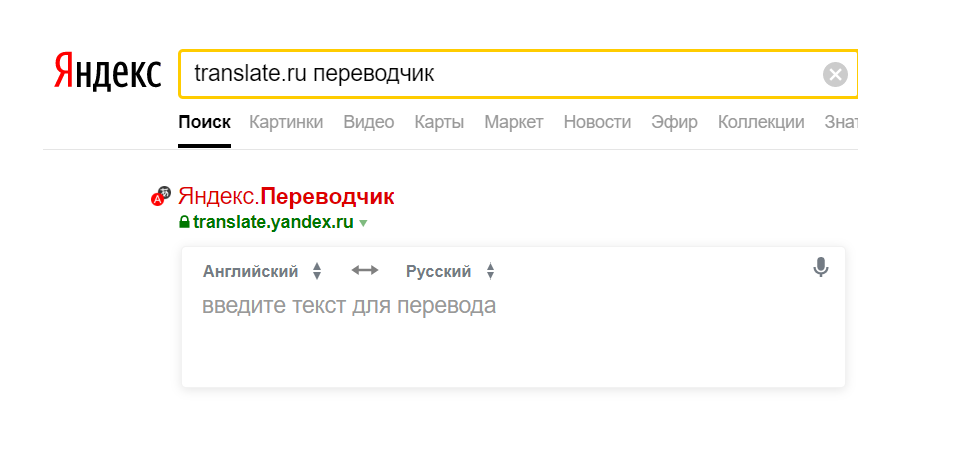
Этот переводчик распознает 40 различных языков и 93 акцента с точностью 95 процентов. У переводчика WT2 есть режим обучения, который поможет вам лучше выучить язык. Вам необходимо подключить этот переводчик к вашему смартфону с установленным нужным приложением. Однако вам не нужно держать телефон в руках, чтобы переводчик работал, и он продолжит работать, если вы отойдете от телефона на 20 футов.
кредитов — Команда, которая работала над этим руководством
Николь Джонстон пишет для нескольких брендов Future Publishing, включая iMore.У нее острый взгляд на поиск хороших решений, основанный на более чем 13-летнем опыте исследований и написания статей как в государственном, так и в частном секторе, включая семь лет тестирования и анализа потребительских товаров.
Мы можем получать комиссию за покупки, используя наши ссылки. Учить больше.
ЦАП с MacКакие ЦАП лучше всего подходят для вашего Mac?
Цифро-аналоговый преобразователь (ЦАП) необходим, если вы хотите воспользоваться преимуществами аудио высокого разрешения Apple без потерь. Давайте выясним, какие ЦАПы лучше всего подходят для вашего Mac.
Давайте выясним, какие ЦАПы лучше всего подходят для вашего Mac.
7 способов преобразования изображений в текст с помощью OCR
В нашу цифровую эпоху нередко приходится сталкиваться с необходимостью извлекать текст из изображения, чтобы сделать его редактируемым. Это особенно верно из-за нашей зависимости от бумажных документов, которые можно редактировать в цифровом виде только с помощью программного обеспечения OCR.
Оптическое распознавание символов (OCR) — это технология распознавания образов на основе ИИ, позволяющая идентифицировать текст внутри изображения и превращать его в редактируемый цифровой документ.Если вам когда-либо понадобится сделать редактируемые цифровые данные, такие как квитанции, счета-фактуры или банковские выписки, обычно в формате изображения, то программное обеспечение OCR может вам помочь.
К счастью, многие инструменты позволяют использовать технологию распознавания текста для извлечения текста из изображений. Если вы хотите преобразовать изображения в текст на ПК, телефоне или в Интернете, для этого есть инструмент.
В этом посте будут перечислены несколько инструментов распознавания текста, которые помогут вам извлекать текст из изображений на разных устройствах. В зависимости от ваших потребностей, вам подойдет один из этих инструментов.
№1. Преобразование изображений в текст онлайн
В Интернете есть множество инструментов OCR, которые позволят вам извлекать текст из изображений на любом устройстве. Все, что вам нужно, это браузер и подключение к Интернету, чтобы начать использовать этот инструмент (как на ПК, так и на мобильном телефоне). Я пробовал много онлайн-инструментов OCR, и New OCR дал наилучшие результаты для всех изображений, которые я использовал. Услуга полностью бесплатна и очень проста в использовании.
Просто нажмите Выберите файл и загрузите изображение.
После этого щелкните Preview , а затем щелкните OCR , чтобы обработать изображение.
Извлеченный текст будет отображаться ниже в редактируемом текстовом поле, и вы можете либо скопировать его, либо загрузить как файл TXT, Doc или PDF.
По моему опыту, инструмент извлекал текст без ошибок и отлично копировал формат и интервалы. Однако он не распознает шрифты и размер текста, поэтому весь текст является простым.
Инструмент также поддерживает извлечение текста на 122 языках, и вы можете извлекать текст из JPG, PMG, PGM, GIF, BMP, TFF, PDF и DjVu.
№2. Используйте Документы Google для извлечения текста из изображений
Если вы уже используете Google Docs для создания документов, вам не нужны никакие другие инструменты для извлечения текста из изображений. В версии Google Docs для настольных ПК вы можете загрузить изображение и использовать встроенную технологию распознавания текста для извлечения текста из изображения.
Вот как это сделать:
Откройте Google Диск и войдите в систему.
Щелкните New и выберите в меню File Upload , чтобы загрузить изображение.
После загрузки щелкните изображение правой кнопкой мыши и выберите Google Docs из параметра Открыть с помощью .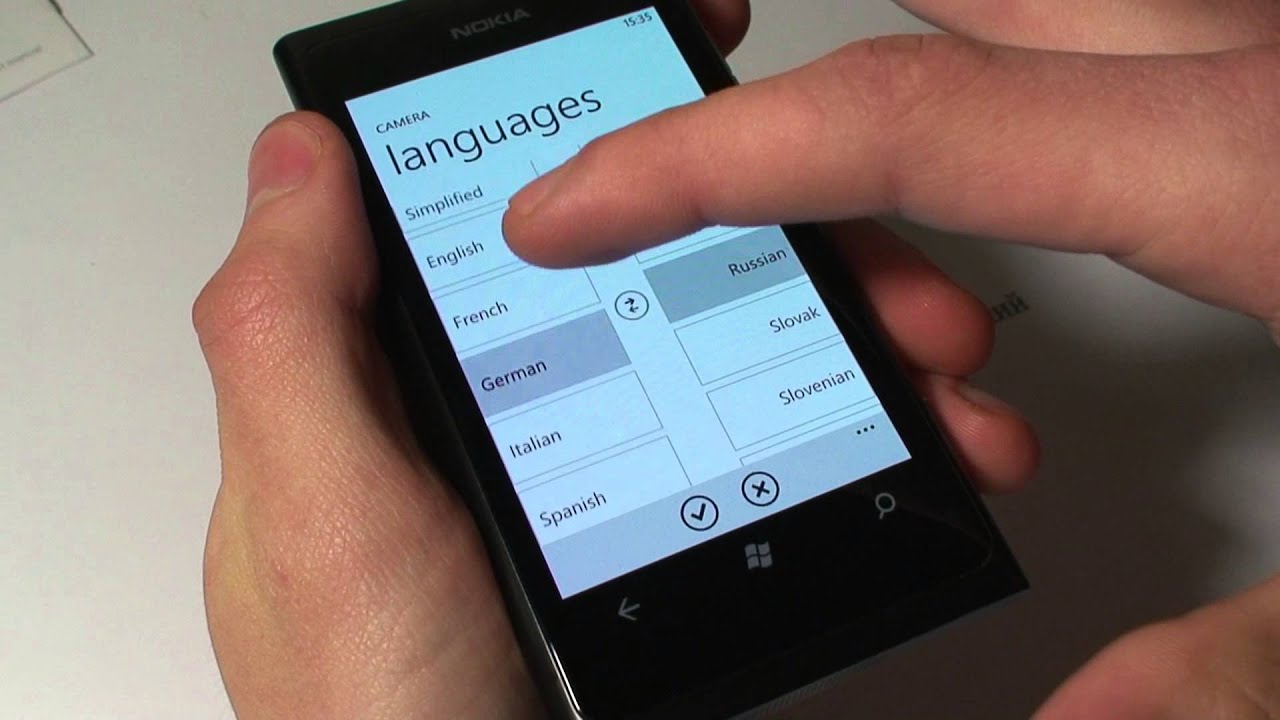
Вот и все; изображение откроется в Документах Google с извлеченным текстом прямо под изображением.
Интересно, что Google Docs пытается определить размер шрифта, тип и даже цвет для каждого слова. Также соблюдаются форматирование и интервалы.
Хотя он работал нормально для большинства протестированных мной изображений и правильно извлекал текст с небольшими ошибками форматирования, он действительно испортил одно из изображений квитанции.Размер и цвет шрифта полностью отличался от изображения, что делало его очень некрасивым. К счастью, такую ошибку легко исправить, выделив весь текст и выбрав шрифт по умолчанию.
Из всех протестированных мною инструментов распознавания текста Документы Google показали наилучшее извлечение текста, максимально приближенного к изображению.
№3. Преобразование изображений в текст в Windows
Если вы предпочитаете конвертировать изображения на ПК с Windows, тогда доступно множество инструментов распознавания текста. Easy Screen OCR — это выдающееся программное обеспечение для распознавания текста для Windows, которое обеспечивает точное извлечение текста.Это небольшой инструмент размером всего 7 МБ, который работает из панели задач. Вы можете сделать новый снимок экрана для извлечения текста или загрузить файл изображения.
Easy Screen OCR — это выдающееся программное обеспечение для распознавания текста для Windows, которое обеспечивает точное извлечение текста.Это небольшой инструмент размером всего 7 МБ, который работает из панели задач. Вы можете сделать новый снимок экрана для извлечения текста или загрузить файл изображения.
Чтобы использовать его, щелкните правой кнопкой мыши его значок на панели задач и выберите Image OCR .
Откроется небольшое окно, в котором вы можете перетащить изображение, и оно автоматически обработает его. Извлеченный текст отобразится в новом разделе, где вы можете его скопировать.
Инструмент определенно очень точно извлекает текст, но не учитывает форматирование или шрифты.Вы получите простой текст с размером и интервалом по умолчанию. Вы не можете экспортировать текст в документ; есть кнопка Копировать , чтобы скопировать весь извлеченный текст.
К сожалению, бесплатная версия Easy Screen OCR имеет только ограниченное количество бесплатных сканирований; вам нужно будет получить подписку Pro для неограниченного использования.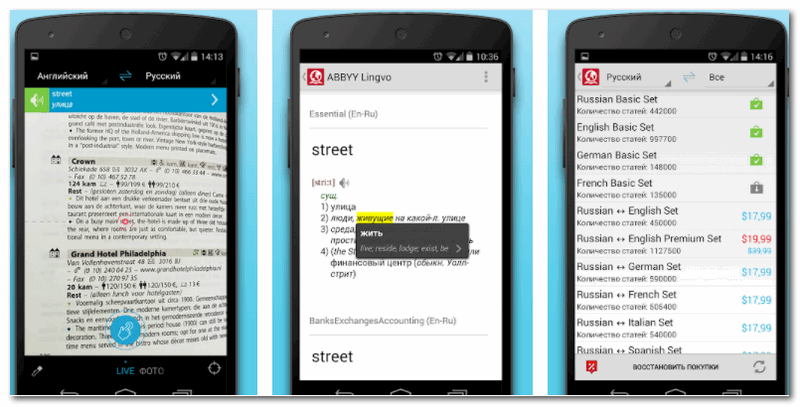 Если вы ищете совершенно бесплатный инструмент OCR для Windows, стоит попробовать FreeOCR. Это неплохо, но я заметил небольшие ошибки при извлечении текста. Хотя он работает и в автономном режиме, так что это может быть именно то, что вам нужно.
Если вы ищете совершенно бесплатный инструмент OCR для Windows, стоит попробовать FreeOCR. Это неплохо, но я заметил небольшие ошибки при извлечении текста. Хотя он работает и в автономном режиме, так что это может быть именно то, что вам нужно.
№4. Извлечение текста из изображений на Android
Существует множество приложений для Android, которые позволяют конвертировать изображения в текст. Не только это, но вы также можете сканировать текст на ходу, поскольку все телефоны Android имеют встроенные камеры. Сканер текста — мое любимое приложение для распознавания текста для Android, поскольку оно позволяет извлекать текст из изображений в автономном режиме. Он также предлагает неограниченное количество бесплатных сканирований на нескольких языках.
Единственным существенным недостатком является реклама бесплатной версии, которая может быть очень навязчивой, но вы можете использовать ее без Интернета, чтобы избежать рекламы, поскольку она работает в автономном режиме. Вы также можете перейти на профессиональную версию, чтобы удалить рекламу и ускорить обработку.
Вы также можете перейти на профессиональную версию, чтобы удалить рекламу и ускорить обработку.
В правом верхнем углу приложения есть кнопка для выбора изображений из галереи и кнопка в правом нижнем углу для использования камеры для создания текстовой фотографии. Используйте любой из этих вариантов для загрузки фотографии, и приложение автоматически обработает и покажет извлеченный текст. Вы можете переключаться между текстом и изображением, используя кнопки внизу, чтобы сравнивать их.
Text Scanner отлично извлекал текст из всех изображений, которые я пробовал, без каких-либо ошибок.Однако он использовал шрифты по умолчанию и не пытался копировать форматирование, как большинство других инструментов распознавания текста. Вы также не можете экспортировать извлеченный текст в конкретный формат документа, и есть только возможность скопировать или поделиться текстом.
№ 5. Используйте расширение OCR Chrome
Если вы особенно хотите извлекать текст из изображений в Интернете, вам может помочь расширение Chrome. Мне нравятся два расширения для этой цели: Copyfish и Project Naptha. Из этих двух мне больше всего нравится Project Naptha, поскольку он автоматически делает выбираемым весь текст внутри изображений в Интернете.
Мне нравятся два расширения для этой цели: Copyfish и Project Naptha. Из этих двух мне больше всего нравится Project Naptha, поскольку он автоматически делает выбираемым весь текст внутри изображений в Интернете.
Вам не нужно ничего делать, просто установите расширение, и оно сделает каждое изображение в Интернете доступным для выбора. Когда вы найдете изображение с текстом внутри, удерживайте нажатой левую кнопку мыши, чтобы выбрать и скопировать его. Конечно, он не идеален для извлечения, но с изображениями, которые я использовал, он работал нормально. У него даже есть возможность перевести выделенный текст, если вы хотите.
Если вместо этого вы хотите сканировать и конвертировать изображения по запросу, то Copyfish — гораздо лучший вариант. После установки Copyfish вы можете нажать на кнопку расширения, чтобы открыть инструмент для выбора местоположения текста, который вы хотите извлечь.Как только область выбрана, Copyfish скопирует изображение выделенной области в своем интерфейсе, а затем использует OCR для извлечения текста.
Извлеченный текст можно скопировать с помощью специальной кнопки. Вы даже можете перевести его, используя кнопку, чтобы открыть текст напрямую в Google Translate. Для достижения наилучших результатов убедитесь, что изображение открыто с максимально возможным разрешением, так как Copyfish просто делает снимок экрана, поэтому лучшее качество изображения обеспечит более точное извлечение.
№6. Преобразование изображений в текст на Mac
Честно говоря, для macOS не так много хороших инструментов распознавания текста. Если вы хотите использовать хорошее программное обеспечение для оптического распознавания текста для macOS, вам потребуется платное. Readiris — один из самых мощных инструментов распознавания текста для macOS, но это больше, чем просто инструмент распознавания текста. Это полноценный инструмент для создания и редактирования PDF-файлов с множеством расширенных функций для извлечения текста из PDF-файлов и изображений.
Инструмент поставляется с пробной версией, которая дает доступ ко всем функциям в течение 10 дней. Если вам нравится этот инструмент, вы можете купить одну из профессиональных версий в зависимости от ваших потребностей. Вы можете использовать Readiris для извлечения из изображений / PDF-файлов, сохраненных на вашем компьютере, или делать снимки экрана любого изображения и извлекать из него текст.
Если вам нравится этот инструмент, вы можете купить одну из профессиональных версий в зависимости от ваших потребностей. Вы можете использовать Readiris для извлечения из изображений / PDF-файлов, сохраненных на вашем компьютере, или делать снимки экрана любого изображения и извлекать из него текст.
Помимо извлечения, вы можете комментировать PDF-файлы, добавлять голосовые комментарии, разделять / объединять PDF-файлы, добавлять водяной знак, сохранять отсканированные изображения в Интернете, преобразовывать текст в аудио и многое другое. Если вам нужен и инструмент OCR, и менеджер PDF, Readiris стоит вложения.
Если вам нужен более дешевый инструмент распознавания текста для Mac, то стоит попробовать и Picatext. Всего за 3,99 доллара вы можете извлекать текст из сохраненных изображений или новых снимков экрана. Извлеченный текст автоматически копируется и легко вставляется куда угодно, и у вас даже есть возможность выбрать шрифт по умолчанию.
Всего за 3,99 доллара вы можете извлекать текст из сохраненных изображений или новых снимков экрана. Извлеченный текст автоматически копируется и легко вставляется куда угодно, и у вас даже есть возможность выбрать шрифт по умолчанию.
№ 7. Используйте приложение OCR для iOS
Scanner Pro — одно из лучших приложений для оптического распознавания текста и сканирования документов для iOS. Большинство функций приложения доступны бесплатно, но, к сожалению, вам придется оформить подписку Plus за 19,99 долларов в год, чтобы использовать функцию преобразования изображения в текст.
Основная функция приложения — сканировать бумажные документы и сохранять их в виде файлов PDF с идеальным форматированием.Его профессиональная подписка позволяет извлекать текст из этих сканированных изображений. Бесплатная версия сканирует документы, но сохраняет их с водяным знаком.
Еще одна интересная функция — это текстовый поиск, который позволяет искать изображения, используя текст внутри изображения. Сюда входят все отсканированные изображения и файлы PDF, которыми с вами поделились.
Сюда входят все отсканированные изображения и файлы PDF, которыми с вами поделились.
Если вам нужно более простое и бесплатное приложение OCR для iOS, стоит попробовать OCR на английском языке. Он позволяет либо делать фотографии документов для обработки, либо загружать фотографии из хранилища.Все функции приложения бесплатны, но вы можете получить профессиональную версию без рекламы.
Завершение
Лично мне не нужно слишком часто извлекать текст из изображений, но я всегда использую онлайн-инструмент оптического распознавания текста, когда это нужно. Онлайн-инструменты можно использовать с любого устройства, их не нужно загружать, поэтому они идеально подходят для периодического использования. Я также рекомендую использовать инструмент Google Docs OCR, если у вас сложное изображение с другим форматированием и шрифтами. По моему опыту, Google Docs лучше всех скопировал текст в его исходной форме.
хорошее, плохое и абсолютно бесполезное
Небольшая прогулка перед обзором: я нахожусь в Шанхае за Великим брандмауэром, поэтому у меня не было возможности просто прогуляться по магазину Google Play, как многие из вас может быть в состоянии сделать.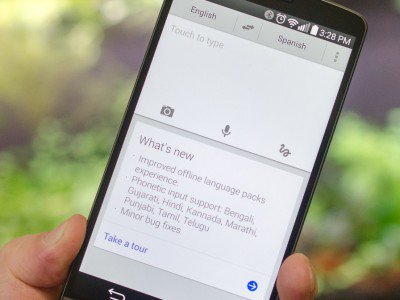 Вместо этого я использовал свой телефон Xiaomi, встроенный в приложение Xiaomi Market, чтобы загрузить все приложения, включенные в этот обзор, но если вы являетесь пользователем Android за пределами Китая или вам удалось настроить VPN на своем мобильном устройстве ( повезло вам), то вы сможете использовать приведенные ниже ссылки для доступа к Play Store, как обычный человек.С другой стороны, если у вас есть устройство Apple, вам не о чем беспокоиться.
Вместо этого я использовал свой телефон Xiaomi, встроенный в приложение Xiaomi Market, чтобы загрузить все приложения, включенные в этот обзор, но если вы являетесь пользователем Android за пределами Китая или вам удалось настроить VPN на своем мобильном устройстве ( повезло вам), то вы сможете использовать приведенные ниже ссылки для доступа к Play Store, как обычный человек.С другой стороны, если у вас есть устройство Apple, вам не о чем беспокоиться.
Выбранные приложения-переводчики китайского языка были разделены на 3 категории: перевод текста, перевод фотографий и голосовой перевод.
Pleco
(Рекомендуемые: текст; Android, IOS)
Хотя технически это не приложение-переводчик китайского языка, я думаю, что этот словарь идеально подходит для студентов и даже сам использую его в повседневной жизни. Возможность писать вместо пиньинь очень полезна при поиске символов, которых вы не знаете.
У вас есть четыре вкладки, которые предоставляют очень подробную информацию и примеры использования этого слова.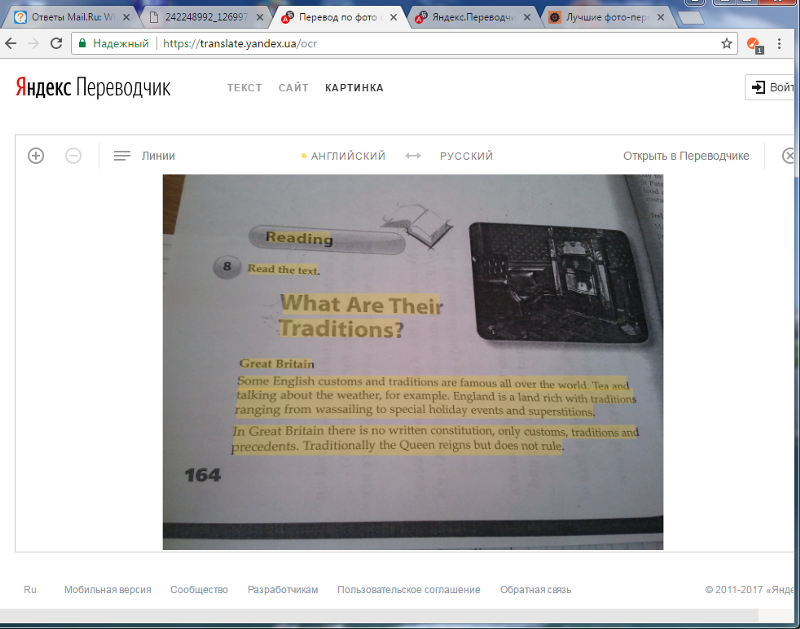
Вкладка простого словаря:
Вкладка символов, на которой показаны другие символы, использующие то же соединение:
Вкладка «Слова», показывает слова или фразы (идиомы), содержащие символ:
Вкладкапредложений, эта меня немного смущает, потому что это тоже, кажется, фразы, но вы поняли:
Я бы порекомендовал это приложение для заядлых студентов или для более опытных или уверенных в себе говорящих по-китайски, поскольку это не столько приложение для перевода, сколько словарь.Лучше быстро найти слово, которое вы, возможно, забыли, чем переводить целое предложение.
Train, китайский
(Рекомендуемые: текст; Android, IOS)
По какой-то причине я остановился на испанской версии… но я готов принять вызов!
Интересный дизайн заключается в том, что один простой поиск дает несколько результатов, включая фразы, вопросы и предложения, что делает его больше инструментом изучения словаря или карточек, чем приложением для перевода.
Также есть возможность увидеть последовательность штрихов символов, которую я не встречал в других приложениях, и делает ее еще более подходящей для учащихся, которые хотят убедиться, что они пишут правильно.
iTranslate Voice Free
(Рекомендуемые: текст, голос; Android, IOS)
Если вы ищете приложение-переводчик китайского с классным и элегантным дизайном, это приложение НЕ для вас, в интерфейсе нет ничего лишнего; это явно только бизнес с этим приложением.Варианты вверху справа — это то, что можно было бы ожидать — история, избранное и настройки.
Функция перевода текста работает хорошо. Воспроизведение аудио имеет более роботизированный звук, чем другие приложения, но все же понятно.
На сайте есть голосовой перевод, но он не работал. Я смог щелкнуть значок, и появилось другое окно, которое должно было записывать звук, но ничего не произошло. В конце концов мне пришлось нажать кнопку «назад» на телефоне, чтобы избавиться от окна. Не уверен, что эту проблему может решить само приложение или VPN.
Не уверен, что эту проблему может решить само приложение или VPN.
Переводчик Microsoft
(Рекомендуемые: текст, голос; Android, IOS)
На первый взгляд дизайн очень простой и понятный.
Имеются значки, обозначающие различные предлагаемые функции — микрофон для голоса, клавиатура для текста, камера для фотографий и две головы для разговоров. В левом нижнем углу находятся часы, которые показывают недавнюю историю и сохраненные поисковые запросы, а справа — значок книги, который представляет собой разговорник.Эта функция разговорника очень удобна, поскольку она разбита на рестораны, здоровье, путешествия и направления, а также другие часто необходимые категории с предустановленными фразами.
Я наберу случайное предложение, и мы посмотрим, что получится.
Неплохо. В конце концов, самое главное, чтобы ваше сообщение передавалось без слишком большого количества грамматических ошибок или неправильного выбора слов.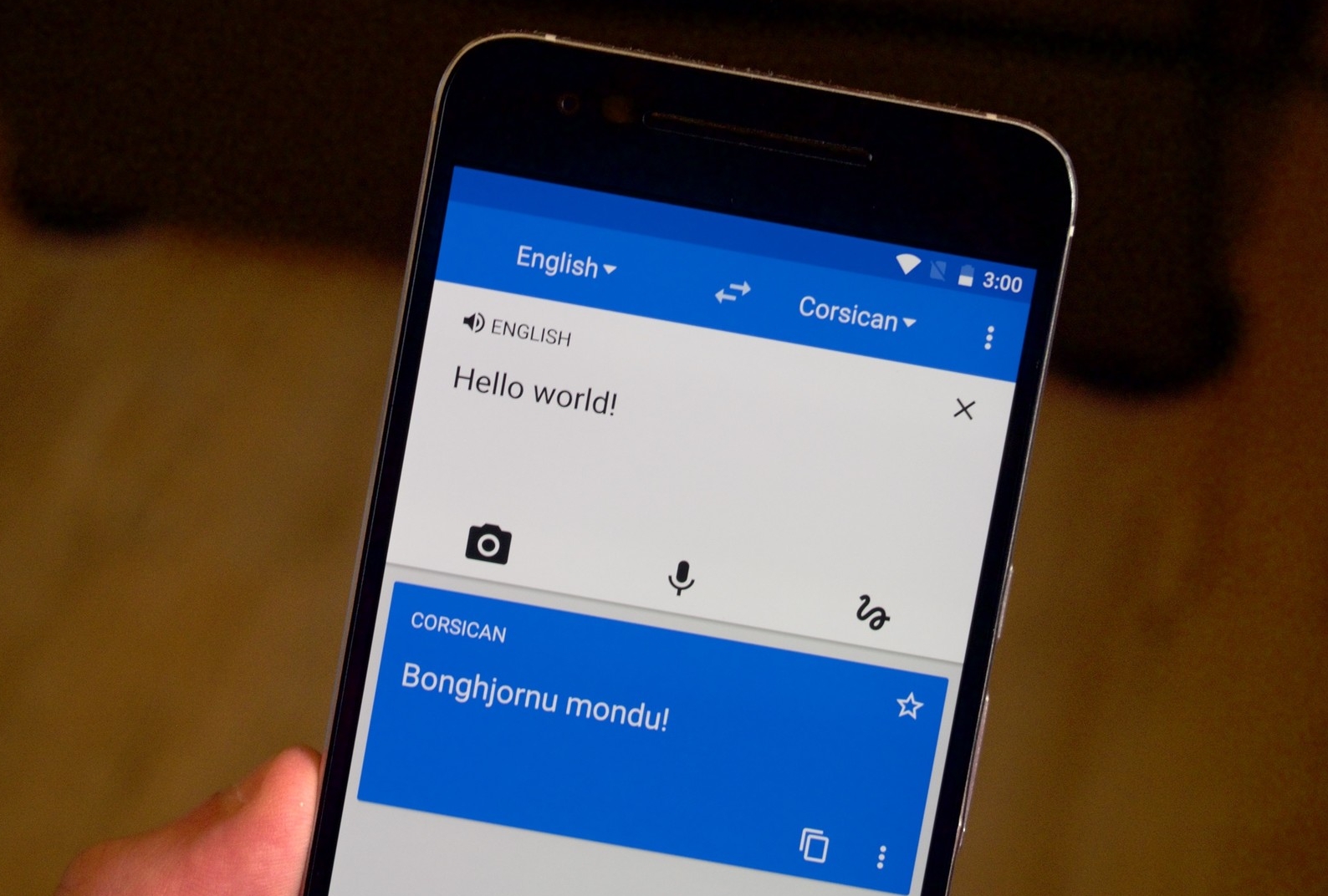 Здесь у вас также есть возможность посмотреть на пиньинь, закрепить его в избранном, поделиться, полноэкранным режимом или воспроизвести аудио.
Здесь у вас также есть возможность посмотреть на пиньинь, закрепить его в избранном, поделиться, полноэкранным режимом или воспроизвести аудио.
ОСТЕРЕГАЙТЕСЬ, голос при воспроизведении очень веселый, и вы не сможете контролировать свой смех. Признаюсь, мне это тоже было слишком весело.
Для голосового перевода я старался говорить максимально «по-китайски», потому что давайте будем честными, никто не говорит на своем родном языке так медленно и четко, как вам кажется приложения для изучения языков.
Приложению удалось подобрать слова и перевести их как можно лучше.
Google Переводчик
(Рекомендуемые: текст, голос, фото; Android, IOS)
Сейчас это приложение хорошо известно во всем мире, ОДНАКО все, что Google заблокировано в Китае, может иногда не работать.
Общий макет приложения прост и понятен; на главной странице я вижу, что доступны варианты перевода фото, аудио и рукописного ввода.
На этот раз я решил попробовать фото-перевод.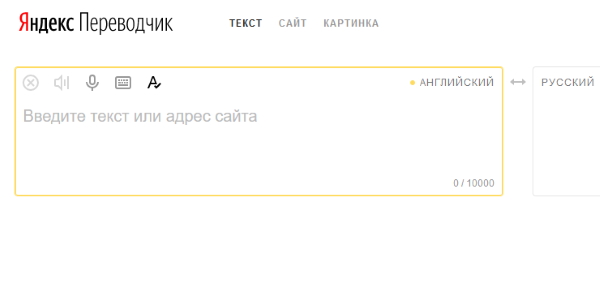 Затем приложение открывает мою камеру и предлагает «выровнять текст» по определенной области на экране.
Затем приложение открывает мою камеру и предлагает «выровнять текст» по определенной области на экране.
Я искал «красные пакеты» hongbao:
Подготовил свой мобильный телефон, и вот что я получил:
Это не идеально, но на самом деле не так уж и плохо, учитывая, что это мобильное приложение, выполняющее перевод в реальном времени. Кроме того, если бы был идеальным , мы бы не учили новые языки, а просто фотографировали бы все, и наши мобильные устройства делали всю работу за нас.
В заключение, одно из преимуществ сегодняшнего дня и возраста, в котором мы живем, заключается в том, что технологии постоянно развиваются.Есть сотни или даже тысячи вариантов на выбор, не тратя ни цента. Если вы не знаете, какое приложение-переводчик китайского языка в этом обзоре лучше всего подходит для вас и ваших языковых потребностей, я бы порекомендовал просто загрузить и попробовать их все, в конце концов, они БЕСПЛАТНЫ!
Общий рейтингPleco (Android, IOS)
Отлично. Да, это не приложение для перевода, как говорится, но четкие определения слов и множество примеров помогут вам донести ваше сообщение.
Да, это не приложение для перевода, как говорится, но четкие определения слов и множество примеров помогут вам донести ваше сообщение.
Trainchinese (Android, IOS)
Хорошо. Чистый, прямой, простой и с отличными функциями для студентов, такими как карточки.
Один недостаток — очевидно, что бесплатная версия имеет ограничение на количество слов, которые вы можете искать, прежде чем вам будет предложено купить полную версию.
iTranslate Voice Free (Android, IOS)
Не самый лучший, не вижу смысла в загрузке только для перевода текста. Было бы лучше, если бы я смог протестировать все функции.
Переводчик Microsoft (Android, IOS)
Хорошо. Лучше, чем ожидалось.
Google Переводчик (Android, IOS)
Хорошо, но в некоторых функциях все еще есть недостатки, которые необходимо устранить.
8 лучших бесплатных программ для оптического распознавания текста для преобразования изображений в текст
OCR или Оптическое распознавание символов — это сложная программная технология, которая позволяет компьютеру извлекать текст из изображений.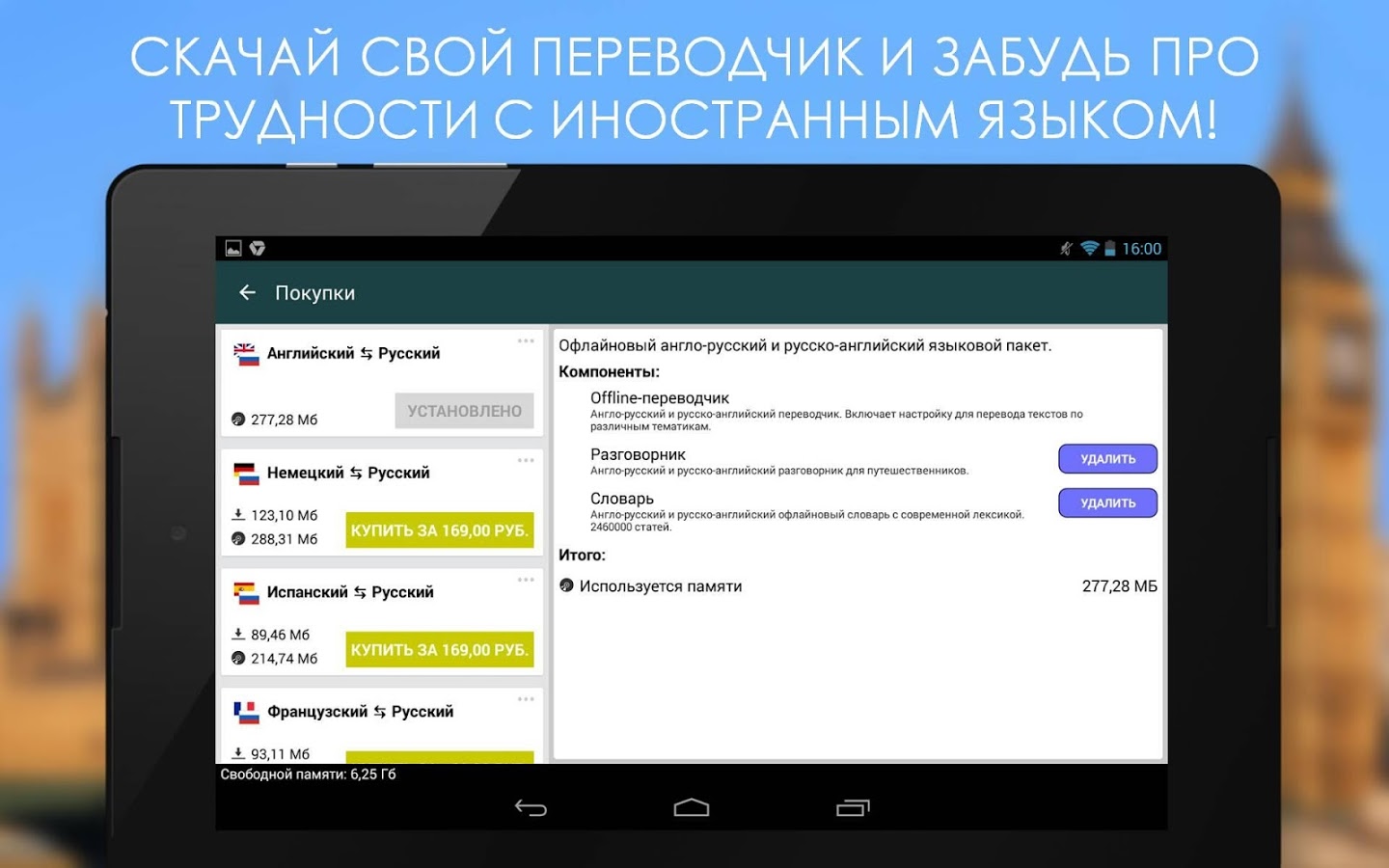 В первые дни программное обеспечение OCR было довольно грубым и ненадежным.Теперь, когда задействованы огромные вычислительные мощности, зачастую это самый быстрый способ преобразовать текст в изображении во что-то, что можно редактировать с помощью текстового процессора.
В первые дни программное обеспечение OCR было довольно грубым и ненадежным.Теперь, когда задействованы огромные вычислительные мощности, зачастую это самый быстрый способ преобразовать текст в изображении во что-то, что можно редактировать с помощью текстового процессора.
Эти десять приложений предлагают различные подходы к задаче OCR, без ценника и для разных платформ. Если вы искали способ превращать изображения в слова, вы почти наверняка найдете лучшее бесплатное программное обеспечение для распознавания изображений, которое вам нужно.
FreeOCR — это базовое бесплатное программное обеспечение для распознавания текста, которое предлагает все основные функции, которые вы хотите получить от этого типа программного обеспечения.Во-первых, если у вас есть TWAIN-сканер (а это практически все они), вы можете напрямую сканировать и извлекать текст с бумаги. Импорт изображений также работает должным образом. Сюда также входят многостраничные документы в формате TIFF и PDF.
FreeOCR использует движок с открытым исходным кодом, первоначально разработанный Hewlett Packard и впоследствии выпущенный Google для всех. Он известен как «Тессеракт». У Tesseract есть несколько полезных функций, но одна из самых интересных — это система автоматического определения макета.Это означает, что вам не нужно тратить время на утомительное рисование прямоугольников вокруг отдельных блоков текста.
SimpleOCR — это базовый пакет OCR, который может преобразовывать напечатанные документы в текст прямо с вашего сканера. Название SimpleOCR в данном случае является буквальным. Если у вас есть документы, которые демонстрируют любую сложность, например столбцы или не имеют идеально четких сканированных изображений, SimpleOCR не справится с этой задачей.
Конечно, Simple Software с радостью продаст вам более сложное решение за несколько долларов, но если вы просто хотите распознать некоторые стандартные блоки текста, это вариант, который не будет стоить вам ни копейки и настолько прост в использовании. используйте, как следует из названия.В качестве бонуса он поддерживает распознавание рукописного ввода!
используйте, как следует из названия.В качестве бонуса он поддерживает распознавание рукописного ввода!
Easy Screen OCR — это небольшая лучшая бесплатная программа для распознавания текста, основанная на облачном движке распознавания на базе Google. Как и следовало ожидать, это означает, что для работы программного обеспечения необходимо активное подключение к Интернету. Если это не проблема, вы найдете здесь весьма полезный инструмент.
Это приложение OCR предназначено для извлечения текста из снимков экрана, позволяя копировать текст с веб-сайтов или любой другой текст, отображаемый на экране.Что особенно круто в этом, так это поддержка более 100 языков. Если вы хотите перевести (например) японский текст, вы можете просто сделать снимок экрана и сделать это с помощью Easy Screen OCR. Если это то, что вам нужно делать часто, вам также поможет возможность установить собственные горячие клавиши.
Хотя это не традиционное приложение для оптического распознавания текста, в наши дни существует множество рабочих процессов, которые включают извлечение текста из изображений, с которыми вы работаете.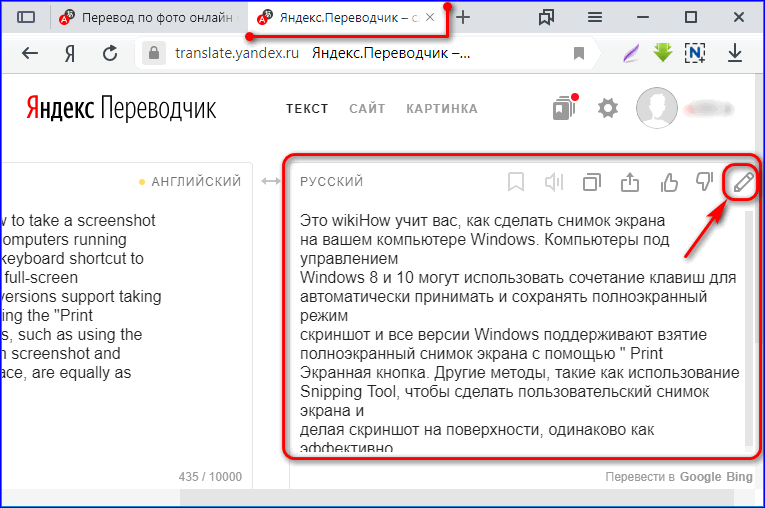 Easy Screen OCR упрощает эту задачу, всего лишь несколько нажатий клавиш.
Easy Screen OCR упрощает эту задачу, всего лишь несколько нажатий клавиш.
К сожалению, последняя версия программного обеспечения (1.4.2 и выше) требует абонентской платы после 20 использований. Однако старые версии программного обеспечения по-прежнему можно использовать бесплатно.
Capture2Text — интересное небольшое приложение с узкой, но очень полезной функцией. Он используется для распознавания текста с того, что в данный момент находится на вашем экране. Вы нажимаете горячую клавишу, выбираете зону экрана, которую хотите OCR, а затем он отправляет результат прямо в буфер обмена, чтобы вы могли вставить его в текстовый редактор.
Capture2Text — портативное приложение, поэтому устанавливать его не нужно. Просто запустите исполняемый файл, и вы сможете использовать его в любой системе Windows, начиная с версии 7 и выше. Программное обеспечение также является открытым исходным кодом, поэтому вы можете копировать и изменять его по своему усмотрению, если вы соблюдаете условия лицензии GNU.
Это ни в коем случае не фантастично, но если вы хотите быстро извлекать текст из изображений, которые вы обрабатываете, это отличное программное обеспечение для этого.
A9t9 (Windows 10)Если вы никогда не заходили в Магазин Windows, вы можете быть удивлены, обнаружив, что там действительно много бесплатных приложений с открытым исходным кодом.Приложение a9t9 — это настоящая жемчужина, и оно не требует никаких дополнительных обязательств. Рекламы нет, и она обещает довольно надежную работу распознавания текста.
A9t9 поддерживает довольно длинный список языков, хотя и не такой обширный, как некоторые другие варианты в этом списке. Если вы являетесь пользователем Windows 8.1 (или более поздней версии), которому прямо сейчас требуется OCR и который не хочет тратить деньги, просто нажмите одну кнопку в приложении Windows Store, и через несколько секунд a9t9 обработает ваши изображения в документы, которые вы можно редактировать.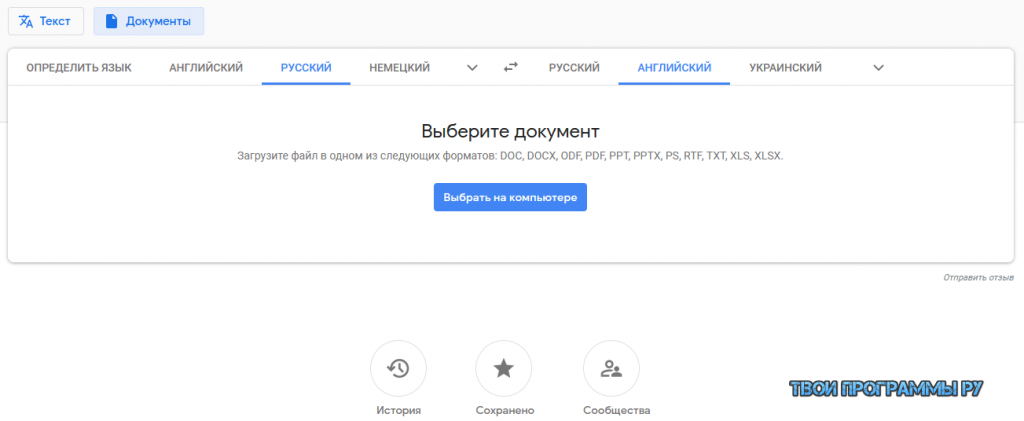
У Adobe есть огромное количество мобильных приложений в дикой природе. Некоторые из них довольно хороши, а многие кажутся не более чем экспериментами. Adobe Scan попадает в первую категорию. Это совершенное приложение для сканирования камеры и распознавания текста, которое будет работать как на Android, так и на iOS. Это бесплатно, и вам не нужно быть подписанным на какие-либо услуги Adobe.
Конечно, окончательный документ представляет собой PDF-файл, который вы можете напрямую редактировать только с помощью платной версии Acrobat, но копирование текста в любой текстовый редактор по вашему выбору не составит труда, если честно.
Одной из лучших особенностей программного обеспечения Adobe OCR является его способность распознавать почерк. Конечно, качественный почерк будет лучше распознаваться. Не ждите, что он расшифрует то, что вы не можете прочитать сами. Как в рецептах вашего врача.
Есть еще несколько причин попробовать Adobe Scan.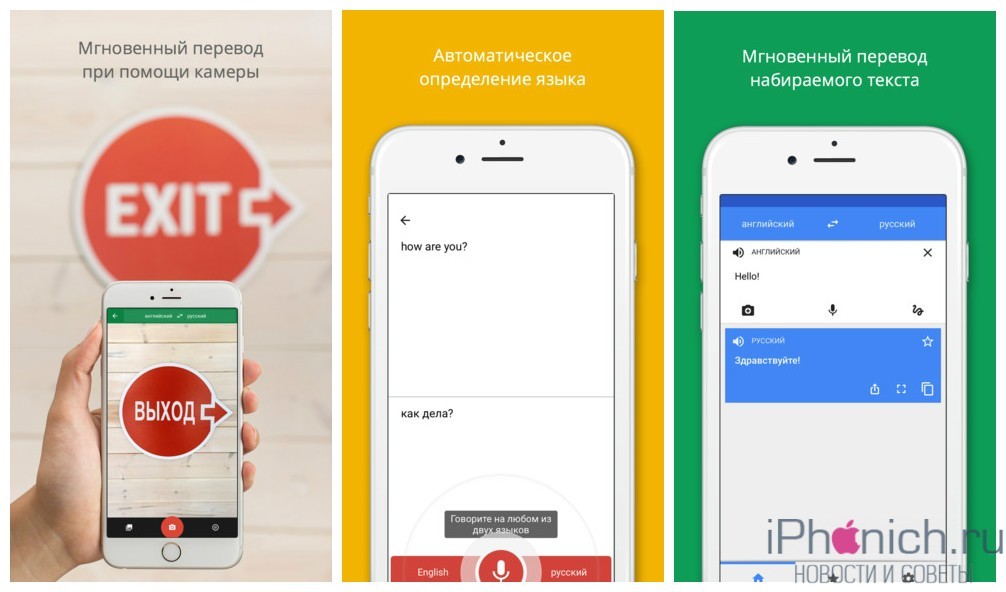 Возможность автоматического сканирования, распознавания текста и контактов с визитки — это очень круто. На самом деле, если вы проводите много времени, знакомясь с людьми, это может сэкономить вам уйму времени.
Возможность автоматического сканирования, распознавания текста и контактов с визитки — это очень круто. На самом деле, если вы проводите много времени, знакомясь с людьми, это может сэкономить вам уйму времени.
Приложение также имеет, как и следовало ожидать от создателей PhotoShop, небольшой набор инструментов для ретуширования. Таким образом, вы можете очистить изображения, прежде чем пытаться извлечь из них текст.
Когда на рынок вышли первые телефоны со встроенными цифровыми камерами, их качество было поистине ужасным. Полученные изображения ни для чего не пригодились, и вы, конечно же, не смогли бы разглядеть мелкие детали, такие как текст.
Сегодня сложные камеры, которые есть даже в бюджетных моделях, предлагают изображения с высоким разрешением, которые достаточно хороши, чтобы их можно было использовать в качестве замены сканерам документов.Например, приложение Google Диск позволяет делать довольно хорошие отсканированные изображения, используя только камеру телефона.
Приложение Office Lens от Microsoft не только позволяет сканировать документы, но и позволяет распознавать их на лету. Так что вы можете сделать снимок чьей-либо визитки и сразу же подготовить текст для копирования в свой список контактов.
Office Lens — это отдельное приложение, но его функциональные возможности встроены и в другие приложения MS Office, поэтому, если вы уже используете их, возможно, нет необходимости загружать это независимое приложение.Опять же, иногда целенаправленное, легкое приложение — это именно то, что доктор прописал.
English OCR — это бесплатное приложение OCR для iPhone и iPad, которое позволяет довольно легко быстро сделать снимок документа и преобразовать текст на фотографии в цифровой формат. Он выпущен под лицензией с открытым исходным кодом, но разработчики используют рекламу, чтобы покрыть расходы на разработку и поддержку приложения.
Существует платная версия «Pro», которая имеет точно такие же функциональные возможности, что и бесплатная версия. Единственная разница в том, что версия Pro удаляет всю рекламу. Так что, если вас устраивает несколько объявлений, вам вообще не нужно вкладывать деньги.
Единственная разница в том, что версия Pro удаляет всю рекламу. Так что, если вас устраивает несколько объявлений, вам вообще не нужно вкладывать деньги.
Обещания безбумажного мира пока не оправдались. Это означает, что технология OCR останется важной частью моста между цифровым и аналоговым мирами.
Вооружившись вышеперечисленными приложениями OCR, вам больше никогда не придется кропотливо перепечатывать документ, и, что самое главное, они не будут стоить вам ни цента.
Топ-20 лучших приложений-переводчиков для устройств Android
Когда вы переезжаете в новую страну для путешествия, деловой поездки или отпуска, язык становится жизненно важным препятствием. Хорошее приложение-переводчик для вашего Android-устройства может стать полезным подспорьем в этом отношении. Это отменяет задачу овладения новым языком. Эти приложения помогут мгновенно говорить, читать и понимать неизвестный язык.
Лучшие приложения-переводчики для Android Здесь я собираюсь обсудить 20 лучших приложений-переводчиков для Android с различными функциями, словарем, системой распознавания речи, произношением и возможностью работы в автономном режиме. Надеюсь, это поможет вам выбрать наиболее подходящий для вас вариант.
Надеюсь, это поможет вам выбрать наиболее подходящий для вас вариант.
Если вы ищете одно из самых популярных приложений-переводчиков для Android на рынке, iTranslate будет для вас лучшим выбором. Он мгновенно переводит сотни языков. Вы можете использовать это приложение как в качестве переводчика, так и в качестве словарного приложения. Это очень удобно.
Важные характеристики:
- Выберите голосовой режим перевода и слышите перевод женским или мужским голосом.
- Он может переключаться между разными диалектами и создавать словари с разными значениями.
- Наслаждайтесь хорошо продуманным разговорником, содержащим более 250 фраз.
- Получите расширение клавиатуры, приложение iMessage и голосовые разговоры.
- Он предоставит вам приложение для Apple Watch.
- Вы можете поделиться своей любимой порцией, историей и многим другим.
Play Маркет
2. Google Translate: надежный переводчик
Google Translate: надежный переводчик Google Translate — известное приложение-переводчик для Android.Вы получите от него максимальную отдачу. Работает офлайн. Он переводит для вас более ста языков. Самое интересное в этом приложении то, что вы можете получить перевод от рукописного текста или любых текстовых рисунков. Используйте камеру и сделайте снимок для мгновенного перевода.
Важные характеристики :
- Вы можете получить перевод любого текста, скопированного из любого приложения.
- Наслаждайтесь этим приложением, даже если вы не в сети.
- Сделайте снимок и переведите его на 38 языков.
- Предоставляет возможность двустороннего речевого перевода.
- Если у вас под рукой нет клавиатуры, просто нарисуйте текст и сразу же переводите его.
- Вы можете сохранить и использовать его для использования в будущем.
Play Маркет
3.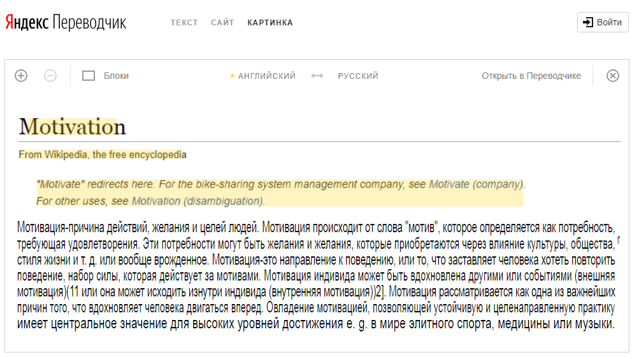 TripLingo: удивительный онлайн-переводчик
TripLingo: удивительный онлайн-переводчик TripLingo — одно из лучших приложений-переводчиков современности.Воспользуйтесь безупречным сервисом с помощью этого онлайн-приложения-переводчика, которое поможет вам стать вашим более дорогим переводчиком. Вы получите голосового переводчика, который переведет ваш язык на нужный вам язык. Это приложение лучше всего подходит для международных путешественников.
Важные характеристики:
- Получите более двух тысяч фраз, которые помогут получить правильный перевод.
- Здесь можно найти около тридцати тысяч записанных аудиофайлов.
- Наслаждайтесь мгновенным живым человеческим и голосовым переводчиком.
- Это приложение предоставляет вам огромное количество офлайн-словарей.
- Это удобное приложение-переводчик для Android содержит интеллектуальный калькулятор чаевых.
- Это приложение предоставляет конвертер валют и режим викторины, чтобы помочь пользователю учиться.

Play Маркет
4. Papago: удобный переводчикPapago — надежное приложение для перевода для Android, которое специализируется на азиатском языке и выполняет переводы на другие языки, такие как английский, французский, японский, корейский и многие другие.Вы можете пользоваться как письменным, так и голосовым переводом. Кроме того, с помощью этого приложения вы можете разговаривать на нескольких языках. Здесь вы найдете словарь и замечательный разговорник, чтобы узнать больше значений.
Важные характеристики :
- Предлагает перевод предоставленного текста в режиме реального времени.
- Он может распознавать текст на фотографиях, поэтому сделайте снимок текста и переведите его.
- Получить перевод аудио и вставленных вручную текстов.
- Папаго находит точное значение написанных от руки слов и мгновенно переводит их.

- Наслаждайтесь переводом, вставив только URL-адрес иностранного веб-сайта.
- Наслаждайтесь синхронным переводом, разговаривая на родном языке.
Play Маркет
5. Easy Language TranslatorЕсли вы пользователь Android и ищете лучшие приложения-переводчики для своего Android, это, вероятно, подходящее приложение-переводчик.Это приложение очень простое в использовании. Он может переводить более ста языков, включая как текстовый, так и голосовой перевод. Он может преобразовывать как речи в текст, так и текст в речь.
Важные характеристики :
- Быстрый и точный переводчик.
- Вы можете слушать свой голос в процессе перевода.
- Установите опцию «Добавить в избранное» для использования в будущем.
- Вы можете поделиться своим переводом с другими.
- Вы также можете сохранить и отправить переведенную часть в формате MP3.

Play Маркет
6. Переводчик MicrosoftMicrosoft Translator — это потрясающее бесплатное приложение-переводчик для Android, доступное на рынке. Он предлагает вам перевести ваш текст, голос или изображения. Он предоставит вам увлекательную возможность перевода видео в реальном времени. Его превосходный дизайн очарует вас. Это приложение для перевода поможет вам общаться с иностранцами, которых вы встречаетесь во время путешествий.
Важные характеристики:
- Наслаждайтесь функцией распознавания речи и режимом разговора.
- Вы можете переводить из любого места в любое время, поскольку он предоставляет средства автономного перевода.
- Получите перевод со скриншота фотографии, сделанной на ваш мобильный телефон.
- Вы можете общаться с несколькими людьми, и это приложение мгновенно их переведет.
- Выучите различные фразы на каждом языке из расширенного разговорника.

- Поделитесь переводом с другими в других приложениях.
Play Маркет
7.SayHi: многомерный переводчик речи в речьЕсли вы хотите перевести речь в речь, это будет отличное приложение для онлайн-переводчика для ваших устройств Android. Он также предлагает перевод более девяноста местных и диалектов. Его возможности распознавания голоса превосходны. Вас заинтересует удобный интерфейс. Вы можете изменить тон голоса и язык одним нажатием.
Важные характеристики :
- Вы можете ускорить или замедлить темп речи.
- Получите быструю навигацию и красивый современный интерфейс.
- Это приложение для перевода предлагает вам поделиться переводом через социальные сети, SMS и электронную почту.
- Получите опцию чата, которая позволит вам общаться со своими иностранными друзьями на вашем местном языке.
- Получите последние обновления и найдите потрясающие функции в этом приложении.

Play Маркет
8. TextgrabberTextgrabber — одно из лучших многозадачных приложений для перевода на сегодняшний день.Он переводит и выполняет другие функции, такие как создание ссылок, номеров телефонов, адресов, событий и многого другого. Он поддерживает более сотни языков с поддержкой верификации. Он может переводить печатную бумагу, фототекст и голос. Это замечательное приложение может искать язык в Интернете или на картах.
Важные характеристики :
- Вы можете легко создавать, редактировать и делиться своей работой.
- Наслаждайтесь функцией распознавания голоса и фото-текста в реальном времени в этом приложении только с экрана камеры (без фотосъемки).
- Это приложение может распознавать и переводить более 60 текстов без подключения к Интернету.
- Это приложение может считывать QR-коды и имеет ярлык Siri.
- Вы можете настроить размер шрифта, получить звуковые подсказки и папку журнала для будущего использования.

Play Маркет
9 . Офлайн-переводчик 8 языковЭто приложение-переводчик для Android очень поможет вам, когда вы приедете в страну.Он также может переводить на многие языки в автономном режиме. Так что вам не придется думать о подключении для передачи данных, роуминге и стоимости. Это уникальное приложение-переводчик, которое превосходит как Google Translate, так и Microsoft Translator. Он использует очень небольшой объем памяти.
Важные характеристики :
- Он предоставит вам встроенный словарь.
- Наслаждайтесь возможностью вывода звука и перевода фотографий.
- Получите кнопку второго языка, которая автоматически определяет язык.
- Вы можете преобразовать фотографию в текст для печати и перевести его в автономном режиме.
- При нажатии только на слова это приложение будет читать за вас отдельные слова.

Play Маркет
10. Dict BoxЕсли вам нужен многоязычный словарь с переводчиком, вам может понравиться Dict Box. Он предоставит вам перевод на разные языки. Он предоставит вам исправления слов, практику запоминания, карточки и т. Д. Его функции камеры, возможность автономного перевода и синхронизация между устройствами поразят вас.Имеет современный и достойный дизайн. Это очень удобно.
Важные характеристики :
- Это приложение очень быстрое и может синхронизировать списки слов на нескольких устройствах.
- Вы можете перевести свой текст в веб-браузере в другие приложения.
- Найдите похожие предложения и фразы с помощью этого приложения-переводчика.
- Это приложение предлагает вам установить большое количество словарей и языков.
- Вы получите резервную копию в облаке и менеджер списка слов.
- — Синхронизируйте списки слов на нескольких устройствах.

Play Маркет
11. Переводчик всех языков бесплатноВы также можете попробовать All Language Translator Free, чтобы получить лучший и самый быстрый переводчик. Неважно, с какого языка вы хотите переводить, и это приложение поможет вам со всеми своими отличными функциями. Просто установите его на свое устройство Android и выберите языки, с которых вы хотите преобразовать и на которые хотите преобразовать.Введите источник с помощью трансформируемой клавиатуры. Вы также можете использовать голосовой ввод. Пресс сделал и находит нужный вам смысл.
Важные характеристики
- Поддерживаются почти все популярные языки.
- Очень удобный и упрощенный интерфейс.
- Система голосового ввода и вывода.
- Также доступна система перевода текста одной кнопкой.
- Возможность совместного использования в социальных сетях.
- Помогите выучить язык.

Загрузить
12.Translate All — Речевой текст Камера переводчикЕсли вы хотите пользоваться услугами нескольких типов систем перевода, попробуйте Translate All. Наиболее популярна поддержка трех различных подходов к переводу. Вы можете переводить с текста, речи и камеры. Так что вам будет проще, если вы едете за границу без гида. После установки приложения найдите метод, который хотите использовать, и разместите ввод. Через несколько секунд вы получите ответы.
Важные характеристики
- Умеет переводить более чем на 100 различных языков.
- Поддержка перевода текста, голоса и камеры.
- Очень хорошее качество голосовой интеграции.
- Есть возможность автоматического определения языка.
- Очень удобный интерфейс и продвинутая поисковая система.
Загрузить
13. Перевести Следующее предложение — перевести. Просто установите это приложение и переводите что угодно на любом языке.Использование этого приложения стало очень простым благодаря удобному интерфейсу и вспомогательным инструментам и комплектам. Вы можете значительно упростить себе задачу, работая с текстом на других языках.
Просто установите это приложение и переводите что угодно на любом языке.Использование этого приложения стало очень простым благодаря удобному интерфейсу и вспомогательным инструментам и комплектам. Вы можете значительно упростить себе задачу, работая с текстом на других языках.
Особенности этой игры уникальны, и вы всегда будете чувствовать себя прекрасно, узнав больше о других языках. Даже выучить новый язык можно с помощью такого превосходного приложения для языкового перевода. Вы чего-нибудь еще хотите от этого? Если да, просто отметьте их в функциях здесь.
Важные характеристики
- Он может определять язык автоматически, и вам не нужно выбирать язык снова и снова.
- Поддерживает огромное количество языков.
- Выучите новый язык в этом приложении.
- Очень качественная четкость экрана и отличная тема.
- Упрощенный интерфейс и расширенная поисковая система.
Загрузить
14.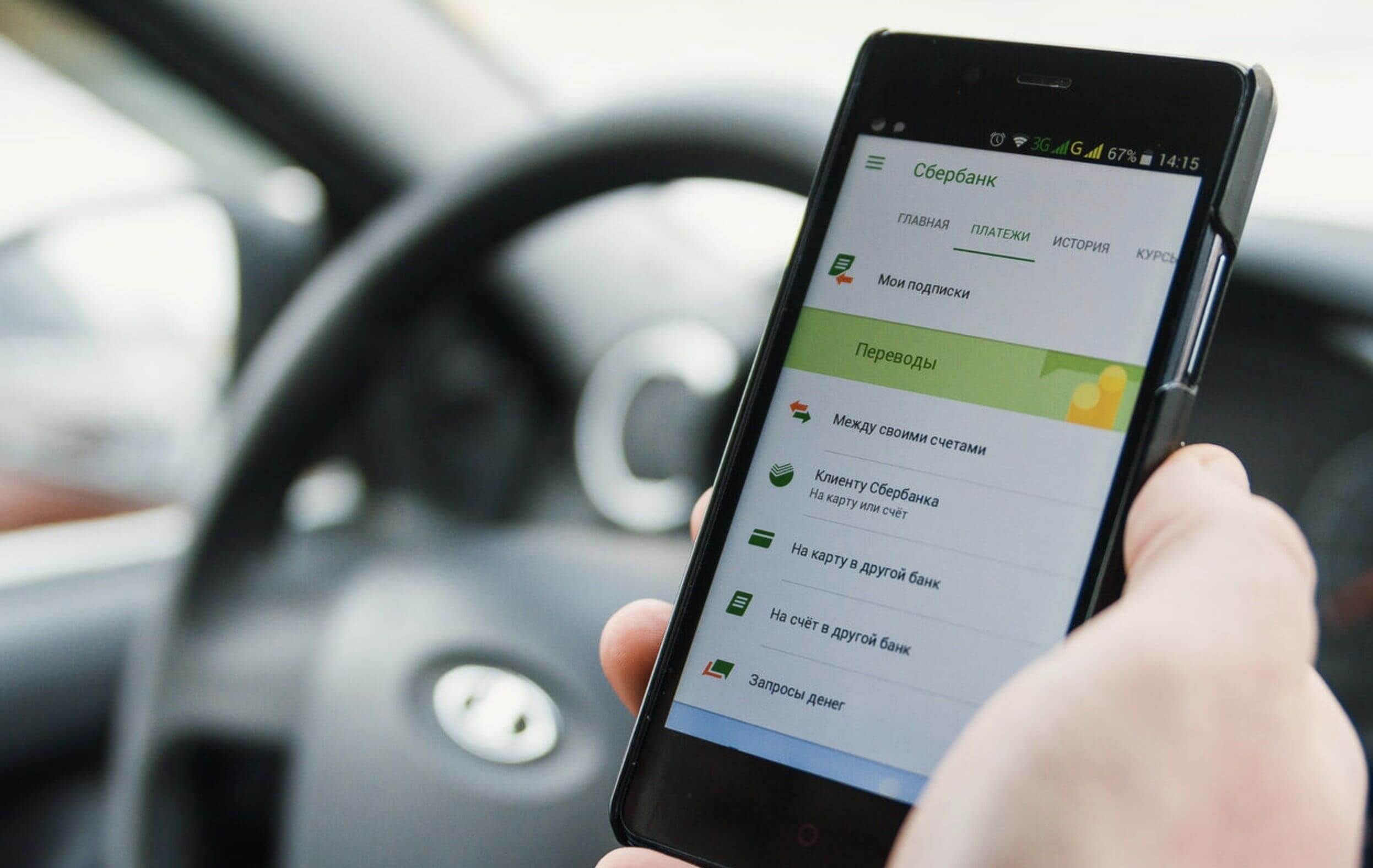 VoiceTra (голосовой переводчик)
VoiceTra (голосовой переводчик) Познакомьтесь с ViceTra, приложением эстетического перевода для вашего устройства Android. Лучшая часть этого приложения — перевод речи на разные языки. Он может перевести вашу речь на 31 язык.Вы можете скачать и использовать его бесплатно. VoiceTra также имеет очень простой в использовании интерфейс. Через него могут общаться два человека, которые не говорят на языках друг друга.
Он имеет функцию отображения текста в реальном времени, так что вы можете мгновенно проверить, что говорите. Так что это может быть ваша лучшая компания для путешествий в качестве личного речевого переводчика. VoiceTra также можно использовать как словарь. Он может показать перевод почти каждого слова.
Важные характеристики
- Огромная языковая поддержка более 31 языка.
- Легко печатать и переводить.
- Точность распознавания речи.
- Доступен синтезированный выходной голос.

- Подход к предотвращению стихийных бедствий тоже присутствует.
- Удобный для путешествий пользовательский интерфейс с автономной поддержкой.
- Отлично подходит для общения на других языках.
Загрузить
15. Переводчик чатаПереводчик чата — это бесплатное приложение для перевода на Android, которое может переводить как текст, так и речь.Это вспомогательное приложение имеет широкий выбор языков. В его библиотеке 38 языков. Разработчики работают над увеличением количества. У него отличный пользовательский интерфейс. Любой желающий может без колебаний использовать это приложение. Переведенными словами также можно поделиться с друзьями. Благодаря функции текстовых сообщений его также можно использовать как словарь. Плавный перевод делает разговор проще, чем когда-либо.
Важные характеристики
- Переводит на 38 языков одновременно.
- Переведите любое слово из речи любого языка.

- Перевести любое слово из текста.
- Обмен переведенной речью с друзьями и семьей.
- Исправление знаков препинания для лучшего использования.
- Система онлайн-перевода и поэтому убедитесь, что есть подключение к Интернету.
Загрузить
16. Hi Translate — Языковой переводчик, онлайн-переводчикHi translate — еще одно популярное приложение для перевода для Android, которое всегда поможет вам перевести текст в речь и наоборот.Он может переводить на 88 языков, в том числе на многие индийские языки, такие как маратхи, тамильский и т. Д.. Вы знаете, что hi translate — самый мощный переводчик.
Его можно использовать во многих социальных сетях, таких как Facebook, Whatsapp, Messenger и т. Д. Привет перевод также может использоваться для перевода изображений. Вы можете щелкнуть фото, и Hi translator переведет его на нужный вам язык. Вы можете использовать его в чате и общаться с друзьями по всему миру.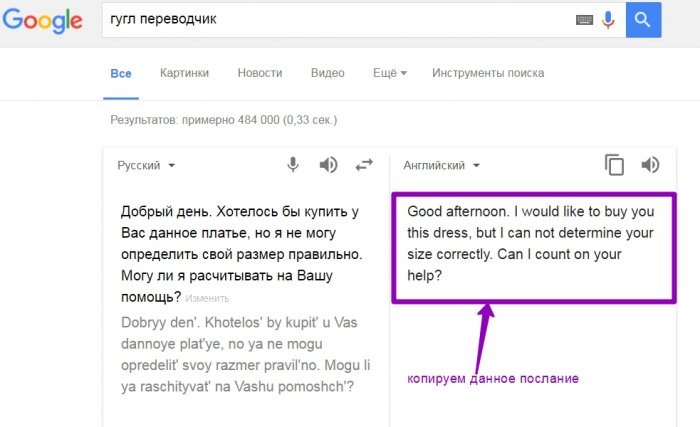 Скачать привет переводчик; это бесплатно.
Скачать привет переводчик; это бесплатно.
Важные характеристики
- Перевод для социальных сетей доступен для многих популярных социальных сетей, таких как Facebook, Whatsapp, Messenger и т. Д.
- Перевод в чате поможет вам пообщаться с друзьями из-за рубежа.
- Перевод с любого изображения с надписями.
- Простой интерфейс и упрощенная структура.
- Автоматическое определение языка также доступно здесь.
Загрузить
17. Голосовой переводчикВы также можете попробовать «Голосовой переводчик», чтобы перевести текст или речь за несколько секунд. С помощью переводчика легко преодолеть языковой барьер и общаться с людьми, говорящими на другом языке.Использовать это приложение так просто, и, просто открыв приложение, вы можете продолжить разговор.
Вы также можете изучать другие языки с помощью этого вспомогательного приложения для перевода. Перевод диалогов позволяет легко говорить и отслеживать вашу беседу. Все данные сохраняются на вашем телефоне, чтобы вы могли узнать больше.
Все данные сохраняются на вашем телефоне, чтобы вы могли узнать больше.
Важные характеристики
- Перевод сеанса в реальном времени.
- Перевод на несколько языков одновременно.
- Мгновенно сохраняет сеансы на вашем телефоне.
- Динамическая сменная настройка для лучшего опыта.
- Простой интерфейс с множеством полезных функций.
Загрузить
18. Перевести на экранTranslate on screen — это приложение для перевода экрана. Он переводит все на экране на желаемые языки с помощью своей огромной библиотеки из 100 языков. Сидя в сети, мы всегда страдаем от понимания иностранных языков. Переводчик на экране может переводить для вас в режиме реального времени.
Translate on screen может также переводить голосом, текстом и с помощью камеры переводить любое изображение. Работает с любыми другими приложениями. Его также можно использовать в играх во время игры.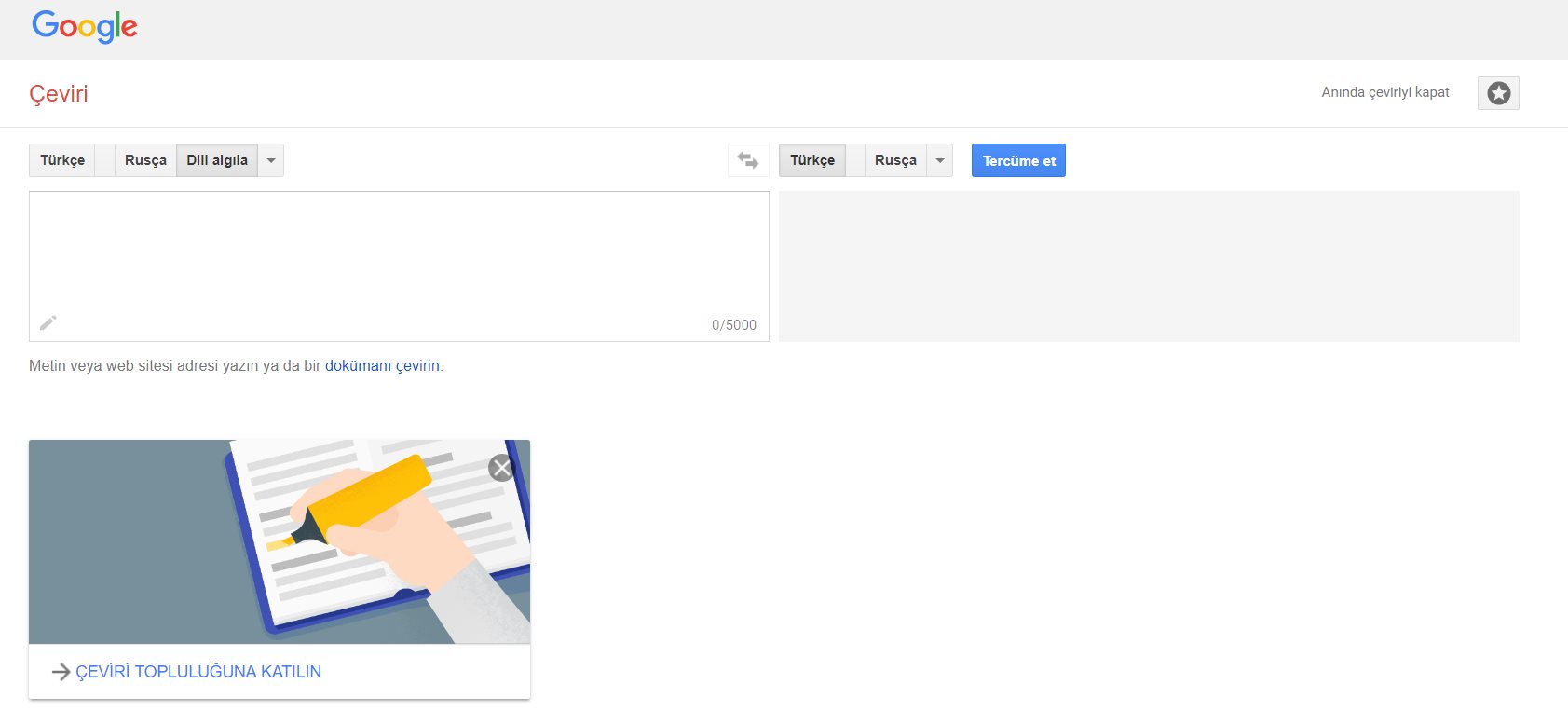 Попробуйте перевести экранное приложение; это бесплатно.
Попробуйте перевести экранное приложение; это бесплатно.
Важные характеристики
- Мгновенный перевод экрана телефона в любом месте и в любое время.
- Перевод на экране даже во время игры или выполнения важных дел.
- Плавающий пузырь для удобства использования.
- Преобразование голоса в текст стало быстрее, чем когда-либо.
- Более лучший и простой подход к переводу из изображений и файлов.
- Мгновенно переводит скопированный текст на другие языки.
Загрузить
19. Snap Trans — Language Translate, Post Translate Snap Trans — это приложение для перевода Android, известное тем, что переводит экран на любой другой язык. Благодаря большой языковой поддержке вы можете перевести его на 33 других языка. Он очень прост в использовании и работает очень быстро.Все, что вам нужно сделать, это перетащить строку в поле ввода и подождать несколько секунд, чтобы она была переведена. Таким образом, Snap Trans упрощает общение с иностранными друзьями.
Таким образом, Snap Trans упрощает общение с иностранными друзьями.
Важные характеристики
- Доступен подход к переводу перетаскиванием пузырьков, чтобы упростить вашу задачу.
- Удобный интерфейс и понятные настройки.
- Экономит время и силы за счет перетаскивания и перевода.
- Быстрый старт и переводит почти мгновенно.
- Поддерживает огромное количество языков.
Загрузить
20. Air Translate — Офлайн-переводНаконец, пришло время познакомиться с одним из самых мощных приложений для перевода для вашего устройства Android. Это Air Translate. Это вспомогательное приложение может переводить голос в текст, изображение в текст и текст в текст с поддержкой самых передовых инструментов перевода. Даже вы можете использовать Air Translate в автономном режиме. Есть разговорник, который поможет вам сделать ваши слова более значимыми.
Благодаря простому, но стильному интерфейсу все переводы выполняются мгновенно. Вы также можете послушать свой перевод и сэкономить время на его прочтении. Вы можете использовать его как обычный словарь для решения повседневных проблем с переводом.
Вы также можете послушать свой перевод и сэкономить время на его прочтении. Вы можете использовать его как обычный словарь для решения повседневных проблем с переводом.
Важные характеристики
- Перевести камерой.
- Автономная доступность дает вам возможность выйти за пределы сети.
- Функция истории и отметок позволяет запоминать слова и учиться.
- Удивительный, простой и стильный интерфейс.
- Сверхбыстрое распознавание речи с улучшенным звуком на выходе.
- В этом приложении нет рекламы, поэтому используйте его без напряжения.
Загрузить
Заключительные слова На рынке так много приложений для перевода, но именно вы должны выбрать лучшее. Здесь я попытался направить вас, рассказав об основных функциях и возможностях отдельного приложения. Надеюсь, эта статья поможет вам в этом отношении. Пожалуйста, поделитесь с нами своим выбором и мнением и не стесняйтесь комментировать, если они у вас есть.

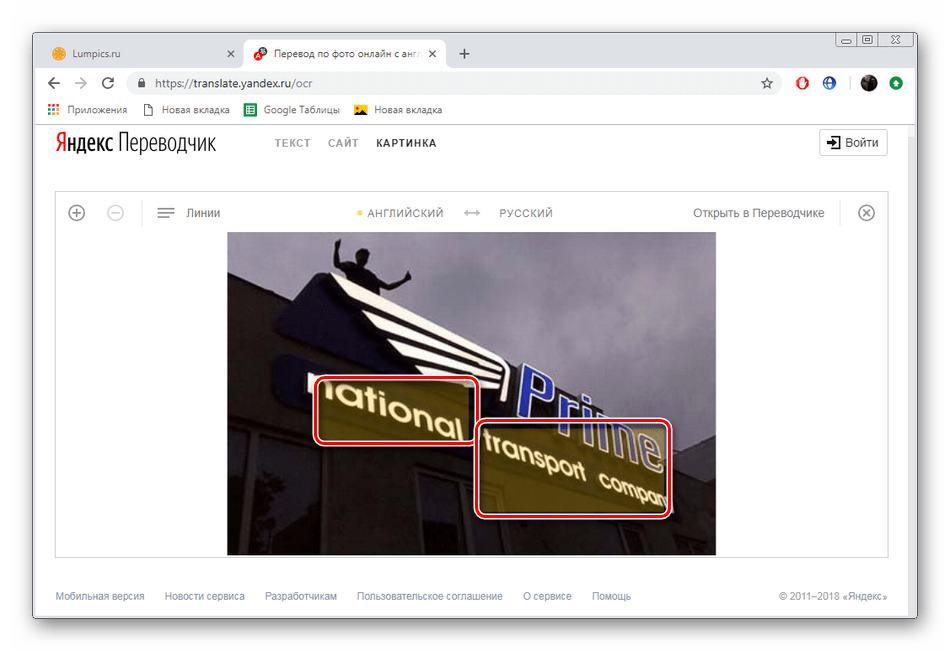
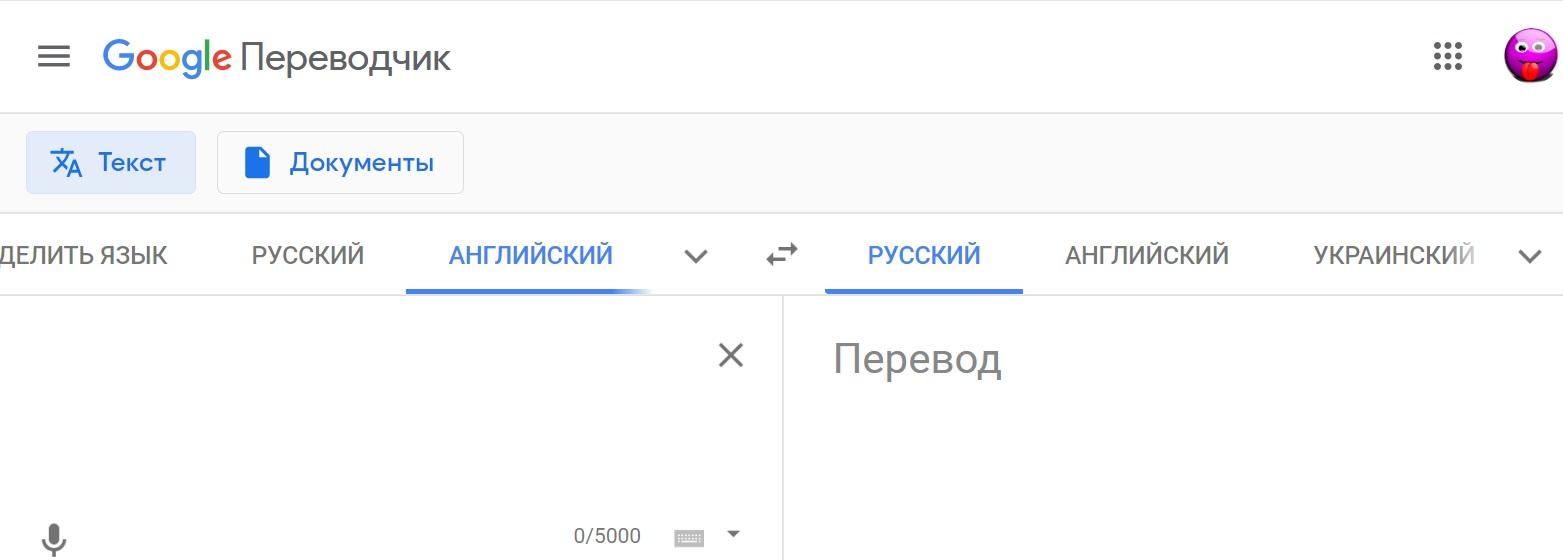
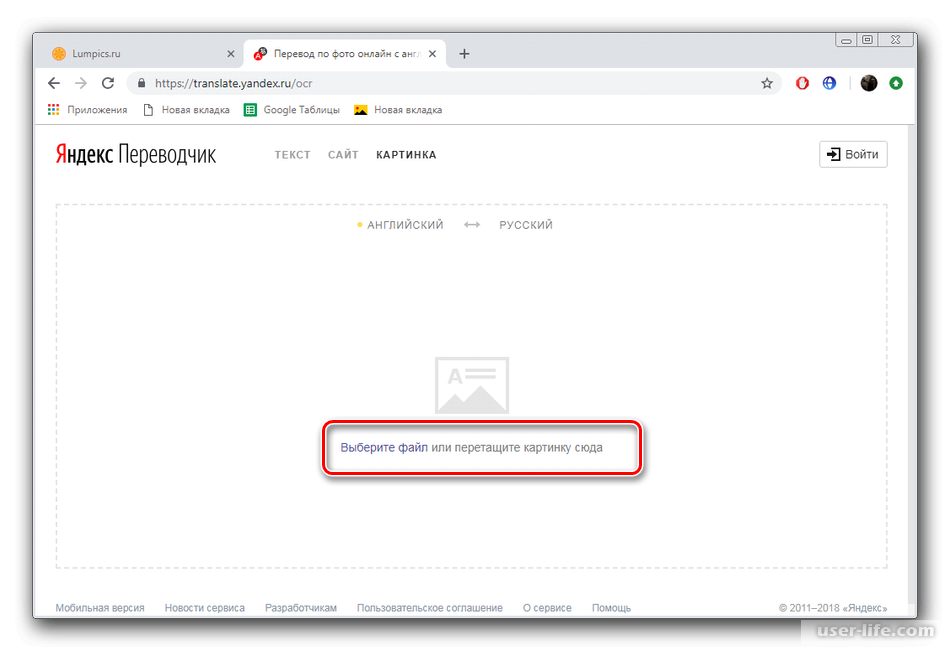

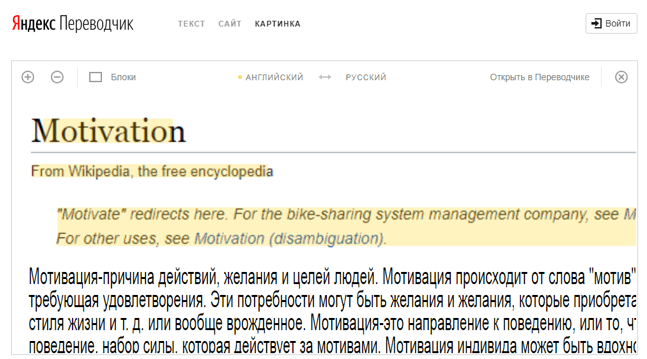 Например, это будет неоценимо при печати больших баннеров, попробуйте нарисовать картинку 10000*10000 пикселей в паинте! А ведь это можно сделать и в размере 100*100 пикселей, а затем грамотно увеличить!
Например, это будет неоценимо при печати больших баннеров, попробуйте нарисовать картинку 10000*10000 пикселей в паинте! А ведь это можно сделать и в размере 100*100 пикселей, а затем грамотно увеличить!